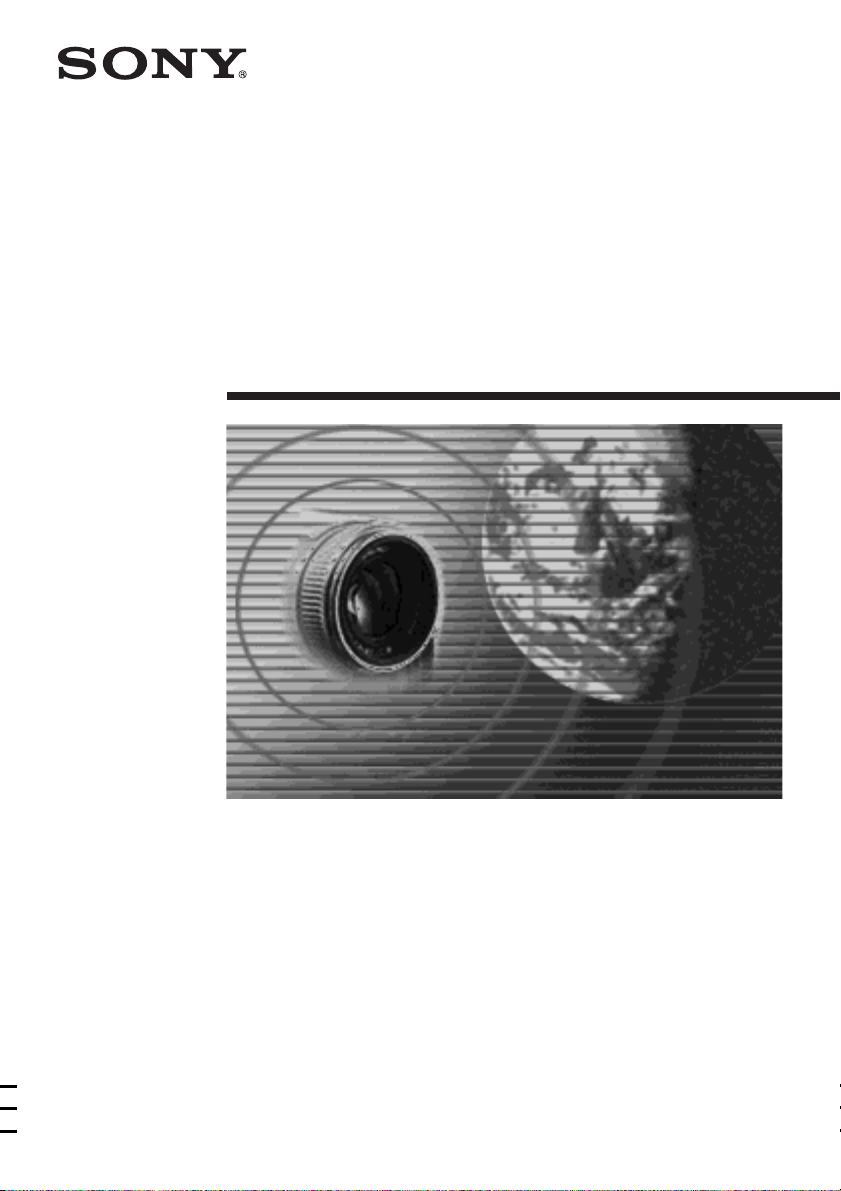
3-078-154-31 (1)
Mode d’emploi de la
fonction réseau/
Bedienungsanleitung
zur Netzwerkfunktion
© 2002 Sony Corporation
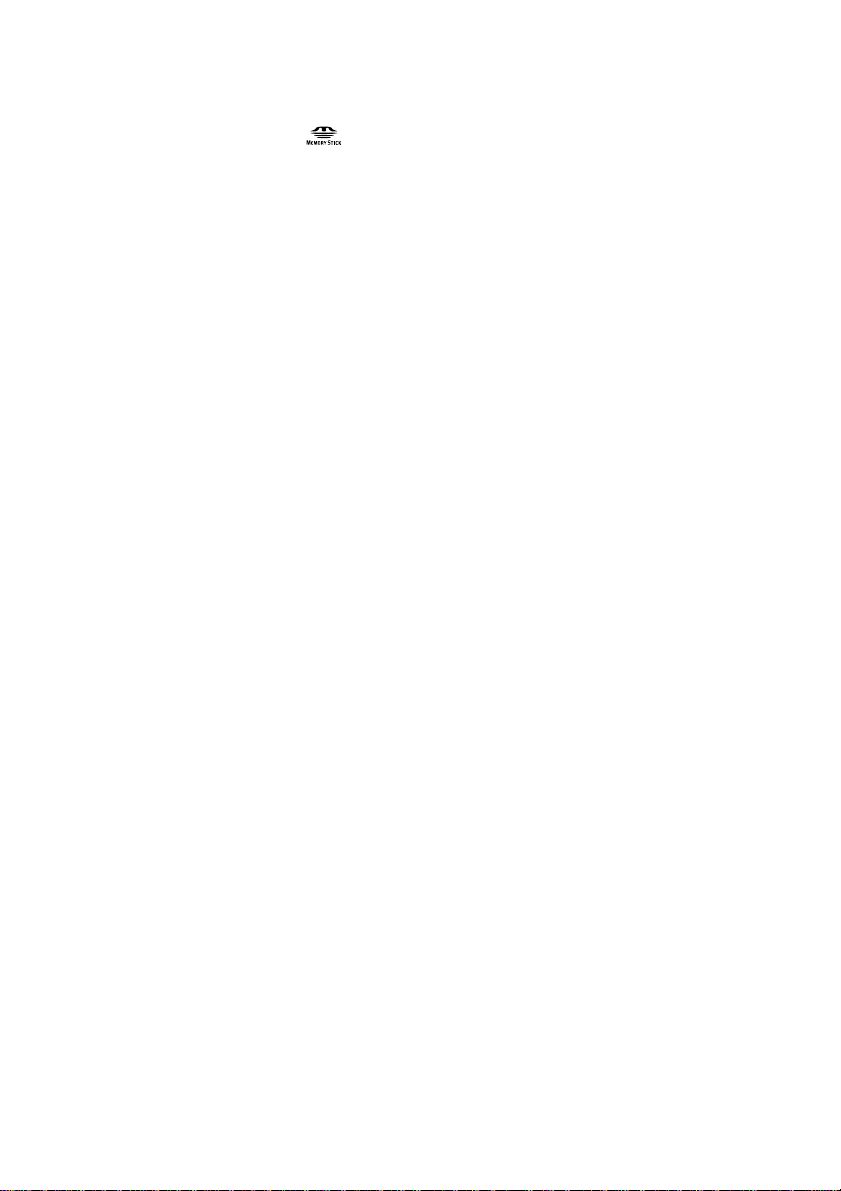
A propos des marques commerciales
•“Memory Stick” et sont des marques déposées de Sony Corporation.
•Les marques commerciales BLUETOOTH appartiennent à leur propriétaire et sont
utilisées sous licence par Sony Corporation.
•NetFront de Access Co., Ltd. est adopté pour la fonction Internet de ce produit.
NetFront est une marque déposée de Access Co., Ltd au Japon.
Copyright © 1996-2002 ACCESS CO., LTD.
•Certaines parties du logiciel fourni se réfèrent partiellement à l’œuvre de Independent
JPEG Group.
Tous les autres noms de produits mentionnés ici peuvent être soit des marques
commerciales soit des marques déposées de leurs sociétés respectives. Par ailleurs,
“TM” et “®” ne sont pas systématiquement mentionnés dans ce manuel.
Aucun dédommagement pour les enregistrements
Vous ne pouvez prétendre à aucun dédommagement si l’enregistrement ou la lecture
de fichiers téléchargés n’a pas eu lieu en raison d’un problème d’enregistrement ou du
support de stockage.
Précautions
•Avant d’utiliser la fonction réseau, veillez à régler l’horloge du caméscope. Pour le
détail, reportez-vous au mode d’emploi du caméscope. Si vous utilisez la fonction
réseau sans régler l’horloge, vous ne pourrez peut-être pas envoyer et recevoir de
courrier, ni afficher de page web.
•Ne retirez pas la batterie ou ne débranchez pas l’adaptateur secteur en mode
NETWORK. Les réglages du mode NETWORK risquent d’être perdus. Sortez aussi du
mode NETWORK avant de régler le commutateur POWER sur (CHG) OFF ou de
changer de mode pour éviter de perdre ces réglages.
•Il est conseillé d’effectuer des copies des messages email et des préférences réseau. Ces
éléments risquent d’être perdus en cas d’altération de la mémoire. Sauvegardez les
préférences réseau en en gardant une trace écrite ou en utilisant “Configuration de la
mémoire” (p. 109). Ces données peuvent être perdues en cas de réparation.
•La touche de réinitialisation ne peut réinitialiser que les préférences réseau.
Remarque sur la fonction réseau en cas d’utilisation de la batterie
Si l’autonomie de la batterie est insuffisante en mode NETWORK, utilisez l’adaptateur
secteur ou remplacez la batterie par une pleine. Avant de raccorder l’adaptateur secteur
ou de remplacer la batterie, vous devez sortir du mode NETWORK.
Remarque sur la fonction réseau
La fonction réseau n’est disponible que dans les pays suivants :
Allemagne, Autriche, Belgique, Danemark, Espagne, Finlande, France, Grèce, Irlande,
Italie, Luxembourg, Pays-Bas, Portugal, Norvège, Royaume-Uni, Suède et Suisse. (A la
connaissance de Sony au 1er avril 2002)
Si vous utilisez le caméscope dans un autre pays ou une autre région, la fonction réseau
ne sera disponible que si le caméscope est commercialisé dans ce pays ou cette région.
2-FR
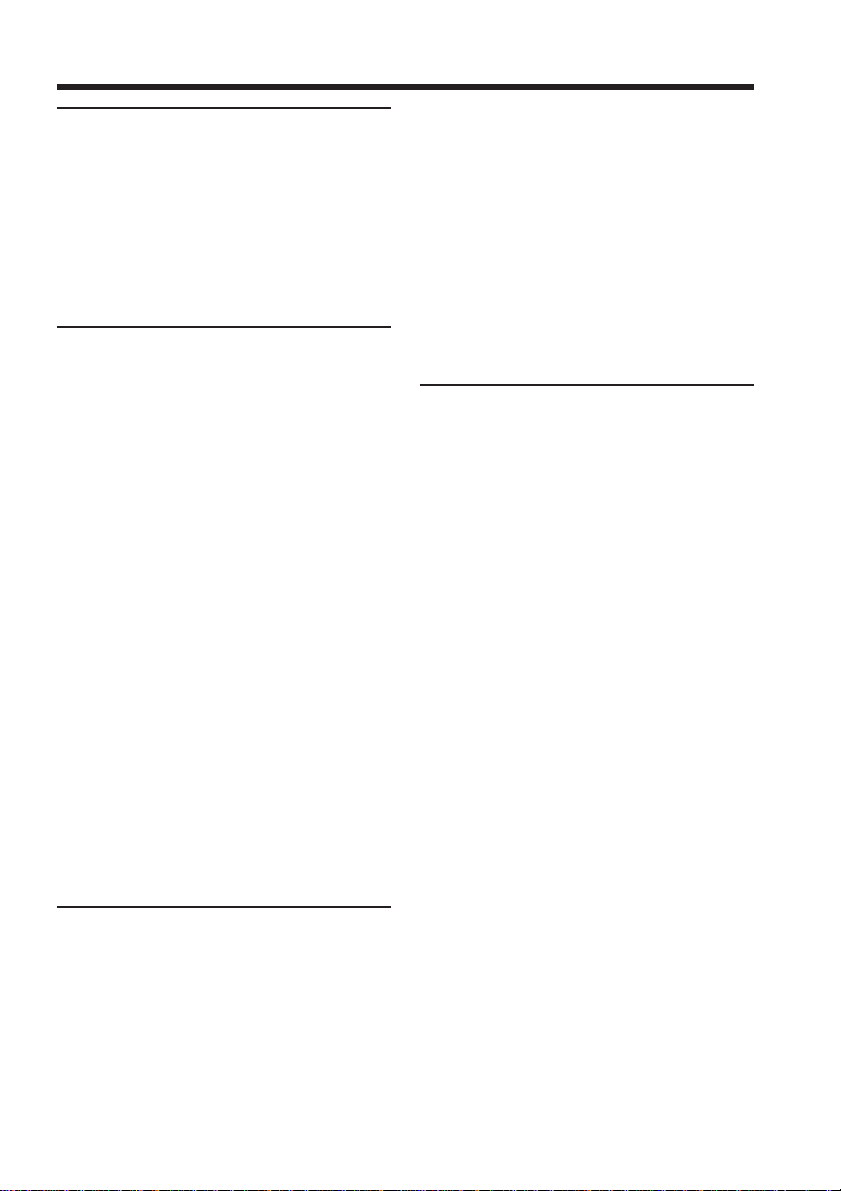
Table des matières
Introduction
La fonction réseau du caméscope .............. 4
Fonctionnement de base du mode
NETWORK .............................................6
Utilisation du menu Network ............ 6
Utilisation du stylet .............................. 7
Ecaran de saisie de caractères ............. 8
E can de saisie de caractères ............. 10
Liste des caractères disponibles ....... 11
Sélection du clavier de caractères .... 16
Préparation
Utilisation des fonctions NETWORK ...... 17
Communication avec un périphérique
Bluetooth............................................... 18
Informations préliminaires ............... 18
Enregistrement d’un périphérique
Bluetooth....................................... 19
Si l’adaptateur-modem à fonction
Bluetooth est utilisé ..................... 19
Sélection d’autres périphériques
Bluetooth dans la liste ................. 25
Suppression d’un périphérique
Bluetooth de la liste ..................... 25
Enregistrement du client ........................... 27
Enregistrement du client DI .............. 27
Nom d’utilisateur (ID) et mot de
passe .............................................. 27
Réglage de la connexion à Internet ..........28
Fournisseur de services Internet ...... 28
Enregistrement pour “So-net” .......... 28
Enregistrement pour l’Album Sony sur
le web .................................................... 29
Réglage des préférences réseau ................30
Réglage des préférences du
fournisseur pour “So-net” .......... 30
Réglage des préférences du
fournisseur pour d’autres
fournisseurs .................................. 34
Réglage d’autres préférences ............ 40
Utilisation de la messagerie ...................... 56
Envoi de courrier ................................ 56
Utilisation du carnet d’adresses ....... 67
Réception de courrier ......................... 73
Suppression du courrier reçu inutile
........................................................ 78
Visionnage de pages web ..........................80
Visionnage de pages web .................. 80
Utilisation de la barre de menus sur
le navigateur................................. 82
Sauvegarde d’une page web sur un
“Memory Stick”
– Page Memo ................................ 88
Fermeture du navigateur .................. 93
Informations
complémentaires
Noms des dossiers et des fichiers
d’images ................................................94
En cas de problèmes ...................................95
Problèmes d’accès à Internet ............ 95
Problèmes liés à la messagerie ......... 96
Problèmes liés à l’affichage de pages
web ................................................ 97
Problèmes liés à l’Album Sony sur le
web ................................................ 98
Réglage de l’écran LCD
(CALIBRATION) ......................... 99
Spécifications..................................... 100
Messages .................................................... 101
Généralités ......................................... 101
L’Album Sony sur le web ................ 102
Courrier électronique ....................... 102
Navigateur ......................................... 103
Codes d’erreur d’album .......................... 104
Glossaire .................................................... 106
Configuration de la mémoire.................. 109
Introduction
Fonctionnement du réseau
Création de votre propre album ............... 43
Téléchargement d’images sur
l’Album Sony sur le web ............ 43
Consultation ou édition de l’Album
Sony sur le web ............................ 50
Suppression d’images de l’Album
Sony sur le web ............................ 55
Fin de la consultation ou de l’édition
de l’Album Sony sur le web ....... 55
3-FR
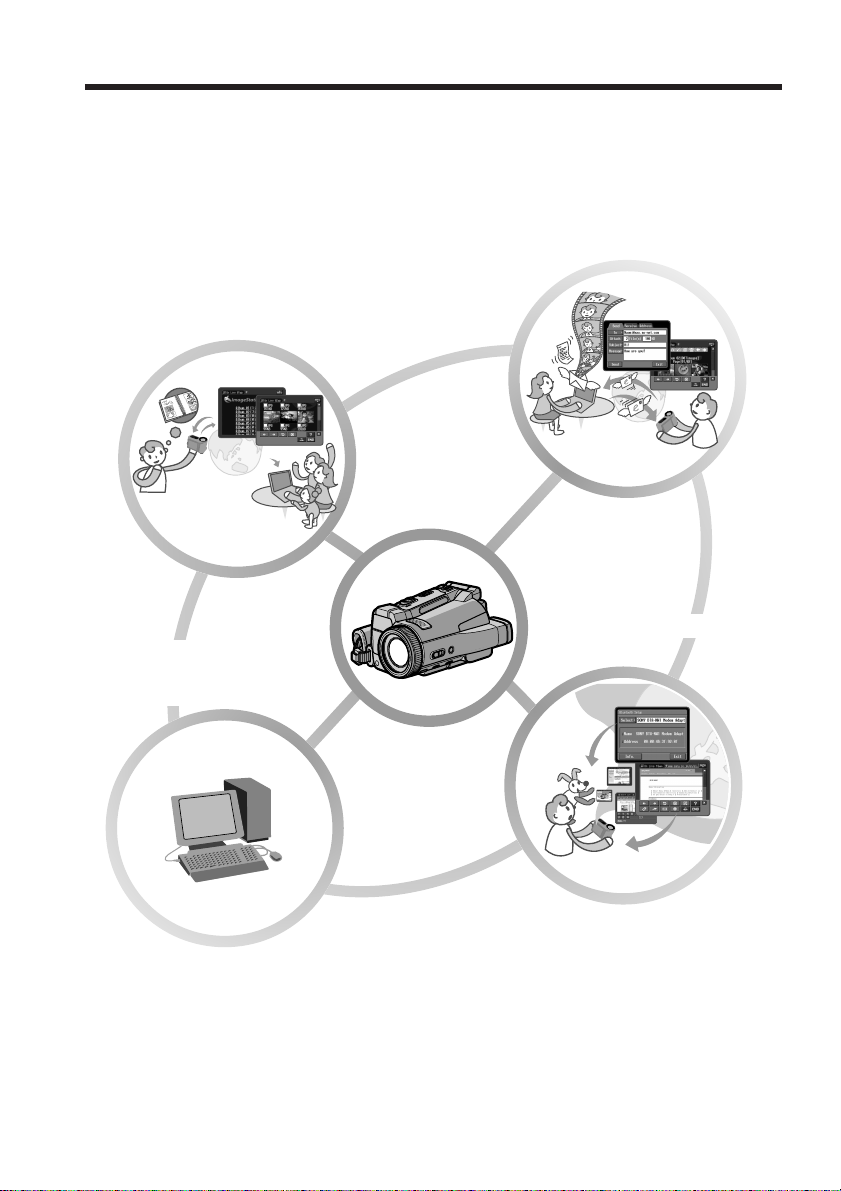
– Introduction –
La fonction réseau du caméscope
Félicitations pour l’achat de ce Sony Handycam. Votre caméscope peut accéder à
Internet avec un périphérique compatible, ce qui vous permet d’effectuer les opérations
suivantes :
Envoi et réception de
courrier
Affichage de photos et de
séquences vidéo sur le
web
4-FR
Réglage des
préférences réseau
simple (So-net)
Accés facile à
Internet
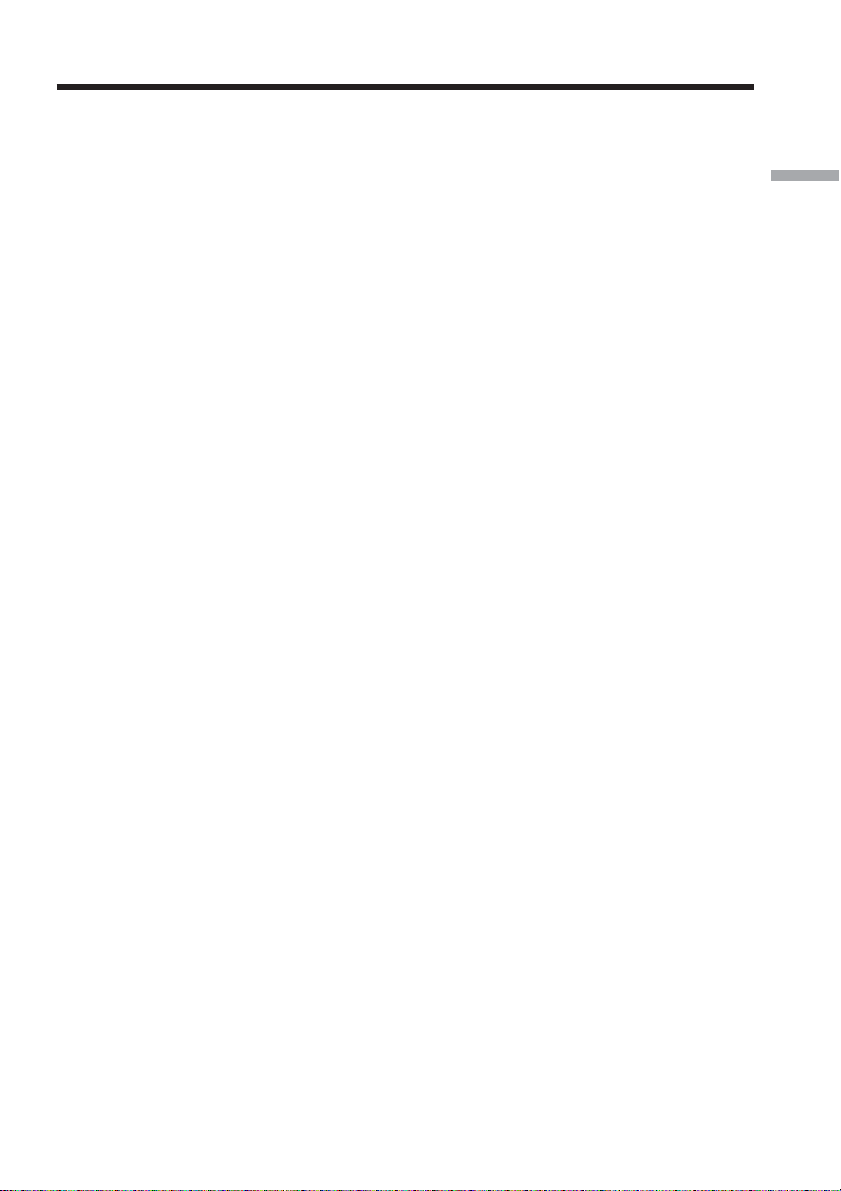
La fonction réseau du caméscope
Affichage de photos et de séquences vidéo sur le web
Vous pouvez télécharger des images fixes et animées prises par votre caméscope sur
l’Album Sony sur le web, les classer dans l’album et les montrer à vos amis.
Envoi et réception de courrier
Vous pouvez envoyer et recevoir du courrier quand vous voulez et joindre des photos
ou séquences vidéo à vos messages.
Accés facile à Internet
Vous pouvez voir une page web par Internet.
Réglage des préférences réseau simple (So-net)
Avec l’option “So-net”, vous pouvez facilement spécifier les préférences requises pour
l’Internet et la messagerie. Pour le détail sur “So-net”, voir “Utilisation du fournisseur
recommandé (So-net)” (p. 28) ou reportez-vous à la brochure “À vos marques… prêt!”.
Réglez l’horloge du caméscope avant d’utiliser les fonctions réseau. (L’horloge a été
désactivée en usine (OFF).) Si vous ne réglez par l’horloge, vous ne pourrez pas recevoir
ou envoyer de courrier, ni voir de pages web. Le caméscope et le périphérique doivent
être configurés et enregistrés (enregistrement du client DI, etc.).
Pour le détail, reportez-vous à la brochure fournie “À vos marques... prêt?”.
“DI” dans “Enregistrement du client DI” signifie “Digital Imaging”.
Introduction
5-FR
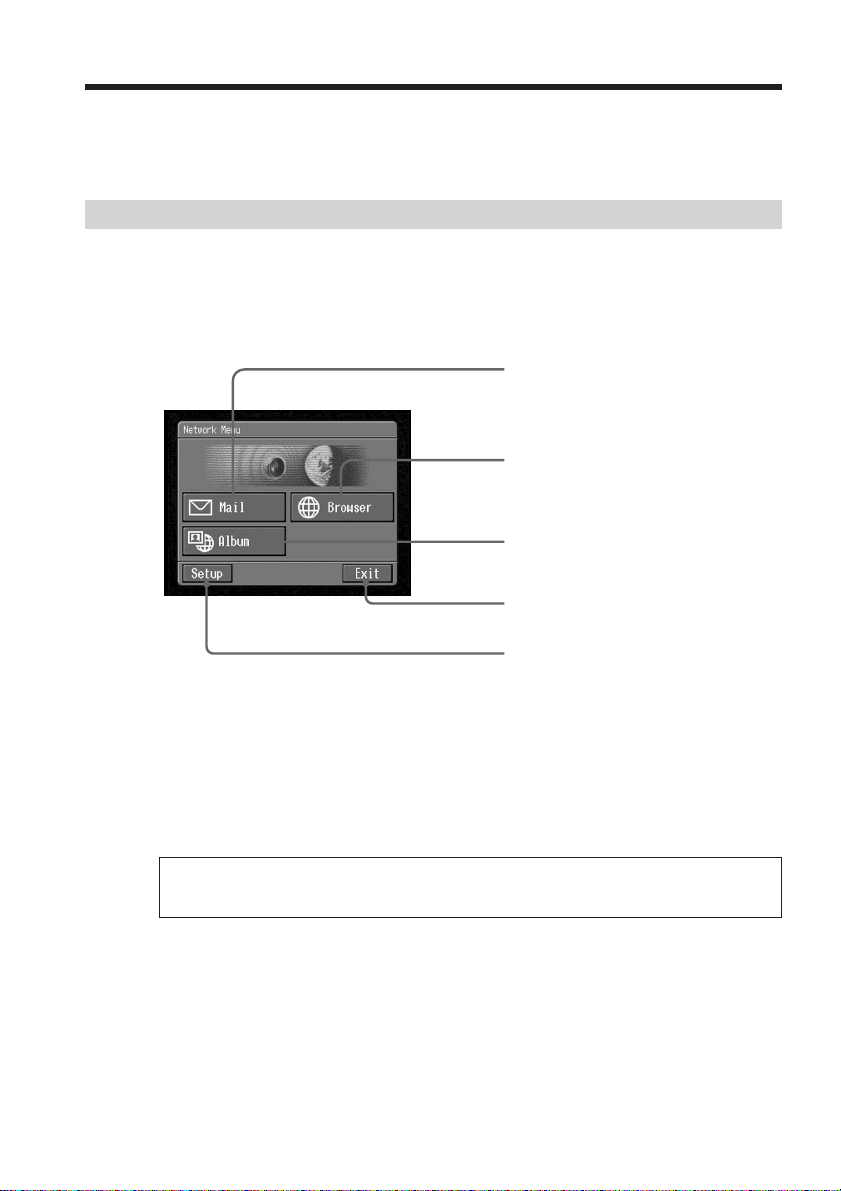
Fonctionnement de base du mode
NETWORK
Vous trouverez ici une description des commandes de base du caméscope pour l’emploi
de la fonction réseau.
Pour le détail sur la façon de tenir le caméscope lorsque vous utilisez le mode
NETWORK, reportez-vous au mode d’emploi du caméscope.
Utilisation du menu Network
Tapez sur la fonction réseau souhaitée dans le menu Network.
Pour accéder au menu Network, reportez-vous à “Accès au réseau” dans le mode
d’emploi du caméscope.
[a]
[b]
[c]
[d]
6-FR
[e]
[a] : Tapez sur ce bouton pour envoyer et/ou recevoir du courrier (p. 56).
[b] : Tapez sur ce bouton pour afficher une page web par Internet (p. 80).
[c] : Tapez sur ce bouton pour télécharger des images fixes et animées sur l’Album sur
le web et les déposer sur Internet ou les montrer à des amis (p. 43).
[d] : Tapez sur ce bouton pour sortir du menu Network.
[e] : Tapez sur ce bouton pour faire divers réglages (p. 20).
Les écrans sur votre caméscope peuvent être légèrement différents des
illustrations de ce mode d’emploi.
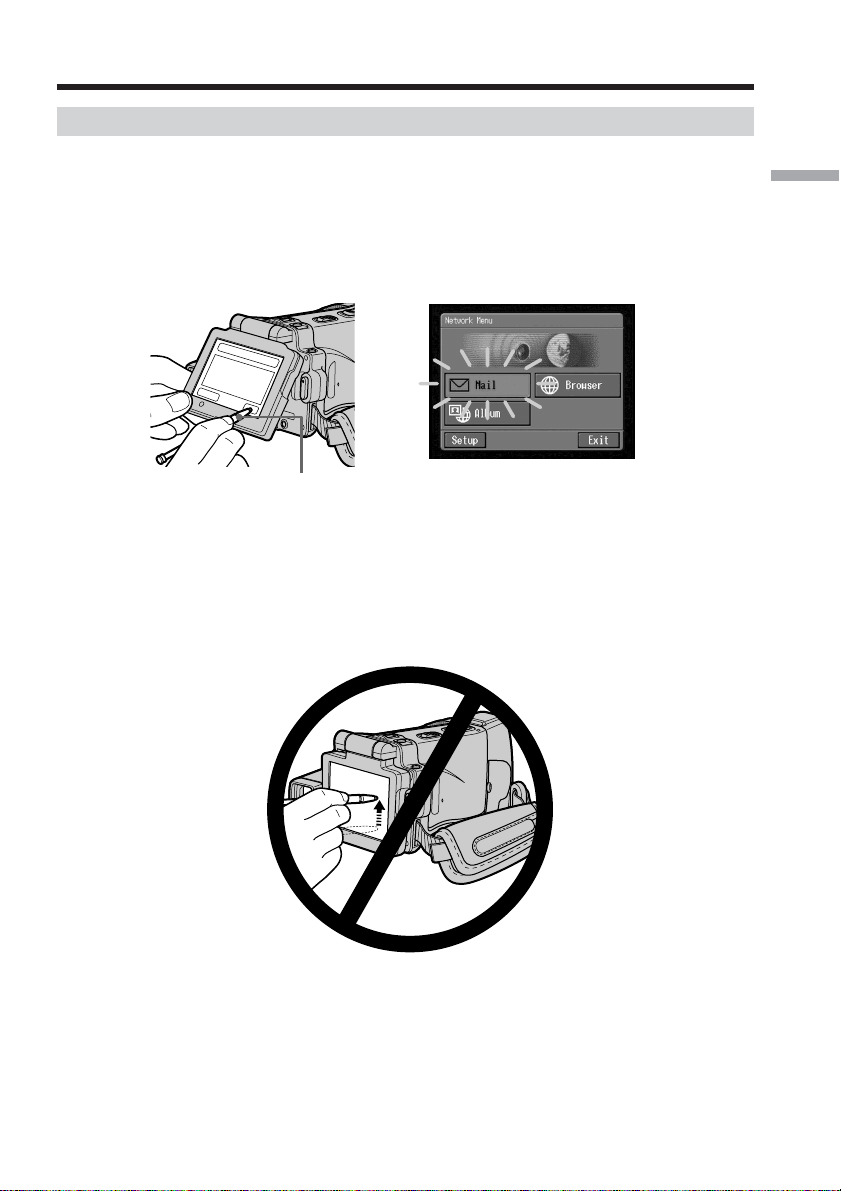
Fonctionnement de base du mode NETWORK
Utilisation du stylet
Les touches d’exploitation requises apparaissent sur l’écran LCD.
Il suffit d’appuyer légèrement avec le stylet fourni sur ces touches pour activer les
fonctions. Dans ce manuel, le terme “taper” est utilisé pour désigner une pression des
touches avec le stylet.
Tapez sur la touche souhaitée sur l’écran avec le stylet.
La touche sélectionnée devient orange.
,
Stylet
Remarques
•Utilisez le stylet fourni pour taper sur l’écran LCD.
•Ne pas taper trop fort sur l’écran LCD.
•Ne pas mouiller l’écran LCD.
•Lorsque l’écran LCD est sale, utilisez le tissu de nettoyage fourni pour le nettoyer.
•Il n’est pas possible de déplacer les icônes, comme sur un ordinateur, en les touchant
et tirant sur l’écran avec le stylet.
Introduction
•Reportez-vous au mode d’emploi du caméscope pour le rangement du stylet dans son
logement. Pour éviter de le perdre, il est conseillé de toujours le remettre dans son
logement.
7-FR
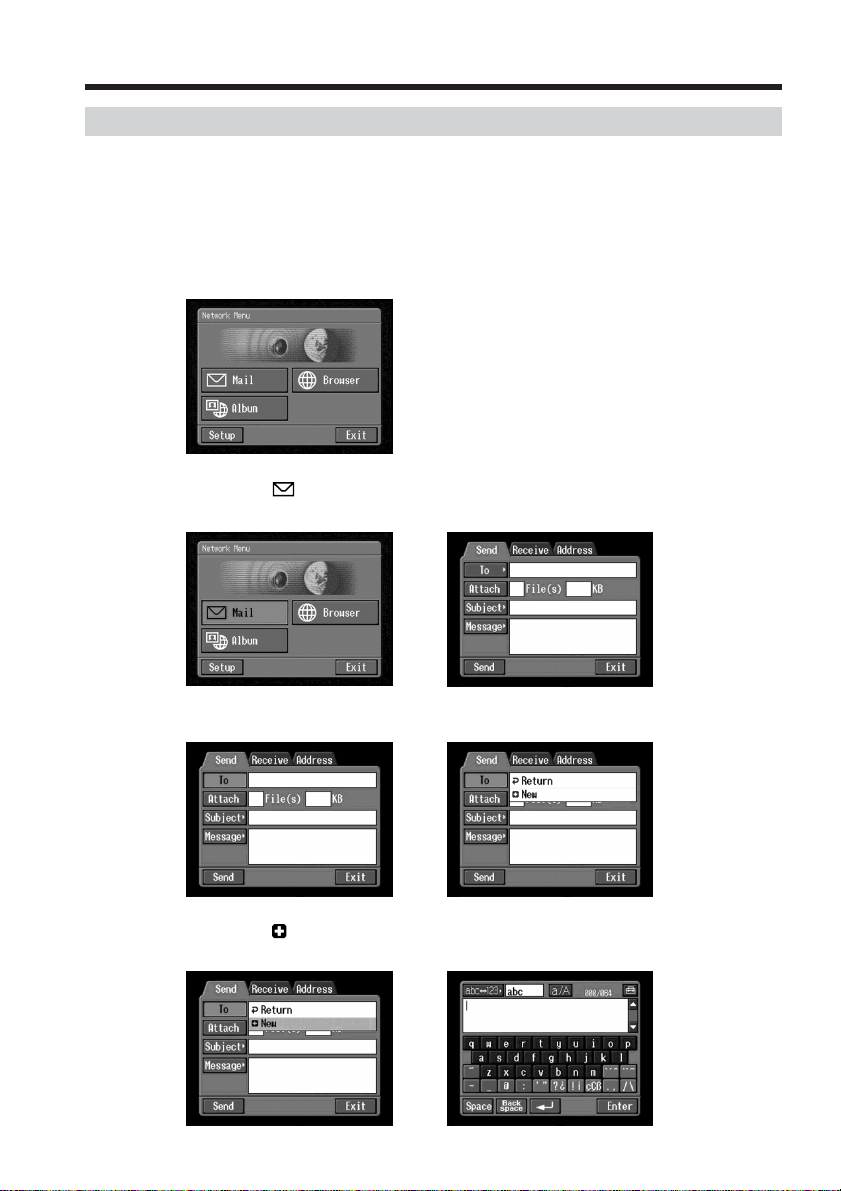
Fonctionnement de base du mode NETWORK
E cran de saisie de caractères
Lorsque vous utilisez la fonction Network, vous devez souvent saisir des caractères, par
exemple les adresses email ou les adresses des pages web (URL). La saisie de caractères
est expliquée en détail ci-dessous.
1
(1) Ouvrez le menu Network.
Pour le détail sur l’ouverture du menu Network, reportez-vous à “Accès au
réseau” dans le mode d’emploi fourni avec le caméscope.
(2) Tapez sur [
L’écran Send (envoi) apparaît.
Mail].
,
(3) Tapez sur [To].
8-FR
,
(4) Tapez sur [ New].
L’écran de saisie de caractères apparaît.
,
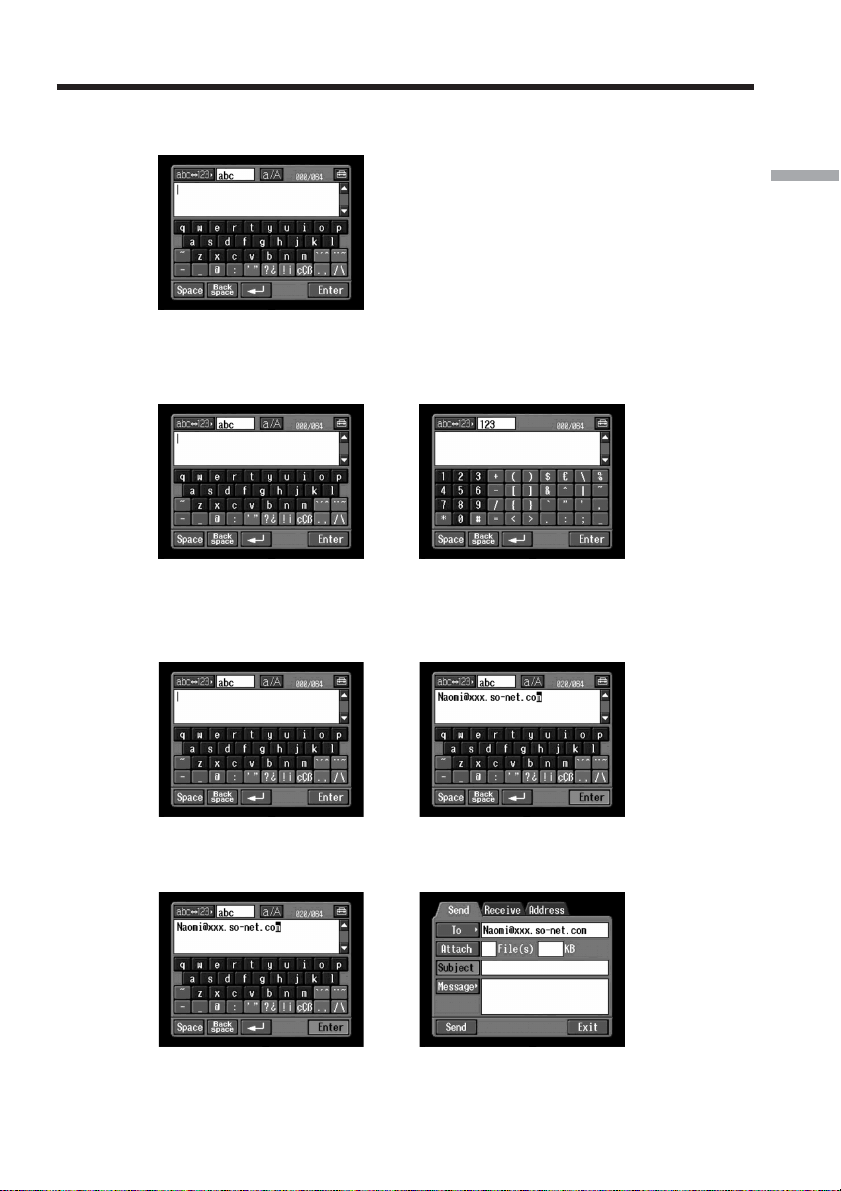
Fonctionnement de base du mode NETWORK
2 Sélection du type de caractères
Tapez sur [abcy123], puis tapez sur le type de caractère souhaité.
abc : Saisie de caractères alphabétiques
123 : Saisie de caractères numériques
Lorsque vous sélectionnez abc Lorsque vous sélectionnez 123
3 Saisie de caractères
(1) Tapez sur le caractère que vous voulez saisir.
Introduction
,
(2) Après avoir saisi les caractères, tapez sur [Enter].
L’écran d’envoi réapparaît.
,
9-FR
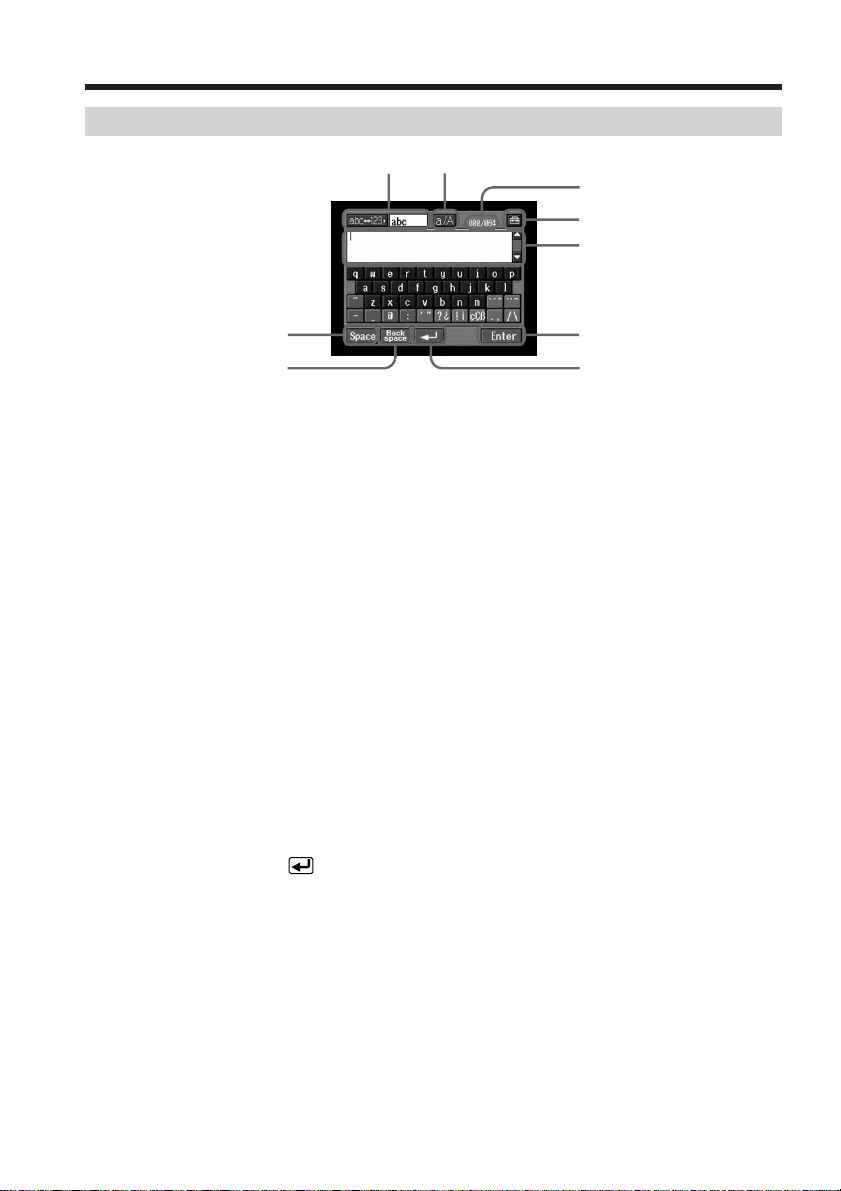
Fonctionnement de base du mode NETWORK
Ecran de saisie de caractères
12
3
4
5
9
87
1 Touche [abcy123]
Une liste apparaît lorsque vous tapez sur la touche [abcy123]. Tapez sur
le type de caractères souhaité dans la liste.
2 Touche [a/A]
La touche [a/A] s’affiche lorsque vous saisissez des caractères
alphabétiques.
Elle sert à sélectionner les majuscules ou les minuscules.
3 Nombre d’octets saisis/Nombre d’octets maximal
4 Préférences
Vous pouvez changer le type de clavier alphabétique.
5 Zone de texte
Lorsque le texte est long vous pouvez faire défiler l’affichage vers le haut
ou le bas en tapant sur v ou V (bouton de défilement) pour voir le texte
caché.
6 Touche [Enter]
Tapez sur cette touche pour valider ou fermer l’écran de saisie.
7 Touche
Tapez sur cette touche pour placer le curseur sur une nouvelle ligne.
6
10-FR
8 Touche [Back Space]
Tapez sur cette touche pour supprimer la lettre précédant le curseur. Si
vous tenez le stylet appuyé plus de trois secondes, tous les caractères
précédant le curseur sont effacés.
9 Touche [Space]
Tapez sur cette touche pour insèrer un espace.
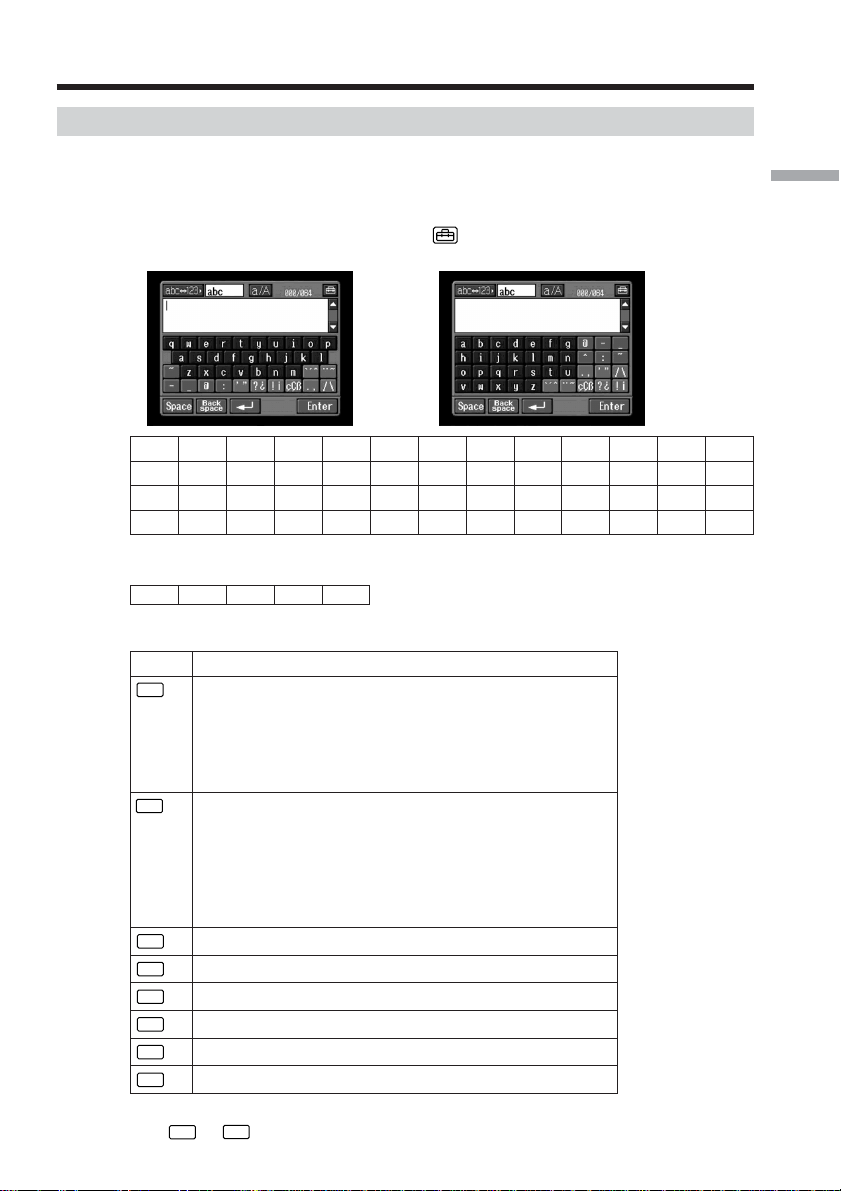
Fonctionnement de base du mode NETWORK
Liste des caractères disponibles
Lorsque vous sélectionnez [abc]
Caractères alphabétiques
Le clavier alphabétique est présenté de deux façons (PC Style (Présentation PC) et
Alphabetical order (Ordre alphabétique)). Le réglage par défaut est la PC Style. Vous
pouvez changer le réglage du clavier dans . Voir page 16 pour le détail.
(PC Style) (Alphabetical order)
abcdefghi jklm
nopqr s tuvwxy z
ABCDEFGHI J KLM
NOPQR S TUVWXY Z
Symboles
Les symboles ci-dessous sont saisis par une simple frappe :
~–_
Les touches vertes saisissent les symboles.
Ceux-ci changent de la façon suivante :
Touche Caractères
` ´ ˆ
* a: à t á t â t a t... A: À t Á t  t A t...
e: è t é t ê t e t... E: È t É t Ê t E t...
i: ì t í t î t i t... I: Ì t Í t Î t I t...
o: ò t ó t ô t o t... O: Ò t Ó t Ô t O t...
u: ù t ú t û t u t... U: Ù t Ú t Û t U t...
y: ´y t y t...
¨ ˜
* a: ä t ã t a t... A: Ä t à t A t...
e: ë t e t... E: Ë t E t...
i: ï t i t... I: Ï t I t...
n: ñ t n t... N: Ñ t N t...
o: ö t õ t o t... O: Ö t Õ t O t...
u: ü t u t... U: Ü t U t...
y: ÿ t y t...
’ ”
’ t ” t ’ t ...
? ¿
? t ¿ t ? t ...
! ¡
! t ¡ t ! t ...
ç Ç ß
ç t Ç t ß t ç t ...
. ,
. t , t . t ...
/ \
/ t \ t / t ...
:
@
´
:
t Y t...
Y
Y
Introduction
* Vous pouvez saisir les caractères accentués. Lorsque vous saisissez un caractère, tapez
¨ ˜
` ´ ˆ
sur
ou
après a, e, i, n, o, u, y, A, E, I, N, O, U ou Y.
11-FR
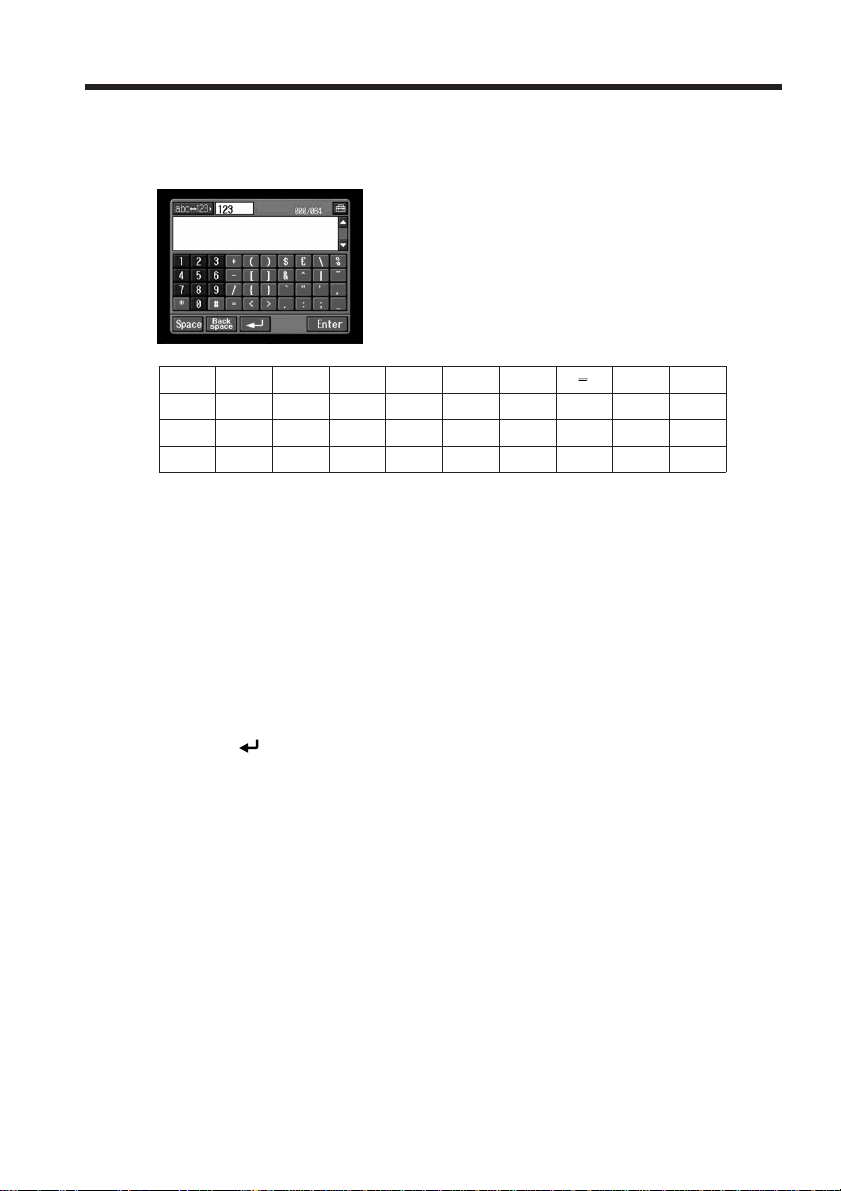
Fonctionnement de base du mode NETWORK
Si vous sélectionnez [123]
Caractères
(Ordre numérique)
123+()$
456–[ ]&ˆ|˜
789/{} ` ”’ ,
*0#=<>. :; _
C
\%
Pour basculer entre majuscules et minuscules
Tapez sur [a/A] pour changer le clavier alphabétique, puis saisissez les caractères.
Pour supprimer un caractère
Positionnez le curseur à la droite du caractère que vous voulez supprimer avec le stylet
et tapez sur [Back Space]. Le caractère à la gauche du curseur est supprimé.
Pour ajouter un caractère
Positionnez le curseur à l’endroit où vous voulez ajouter un caractère avec le stylet et
saisissez le caractère.
Pour aller à la ligne
Tapez sur [ ].
12-FR
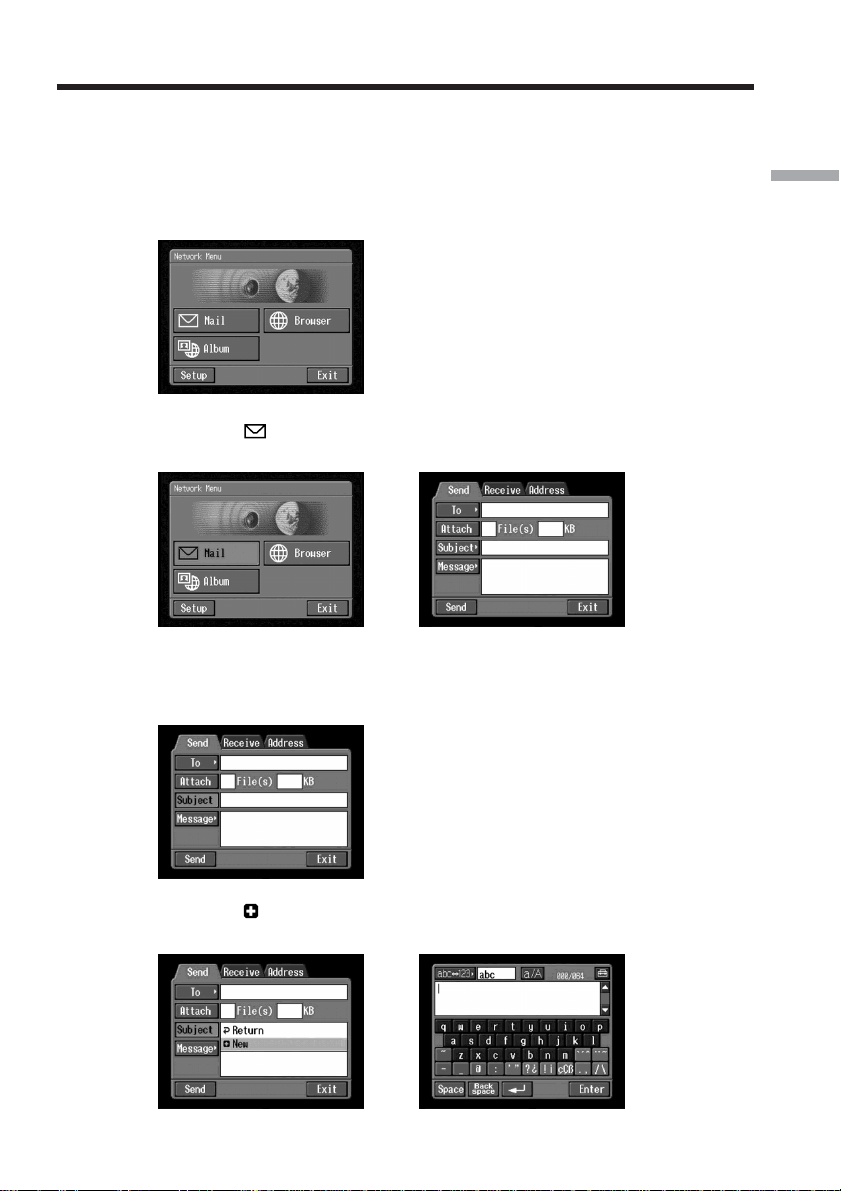
Fonctionnement de base du mode NETWORK
Ex. Saisissez “Hello” dans l’option Subject (Objet) sur l’écran
Send (Envoi)
1
(1) Ouvrez le menu Network.
Pour le détail sur l’ouverture du menu Network, reportez-vous à “Accès au
réseau” dans le mode d’emploi du caméscope.
(2) Tapez sur [
L’écran d’envoi apparaît.
Mail].
,
2 Désignation de l’objet du message
(1) Tapez sur [Subject].
Introduction
(2) Tapez sur [
L’écran de saisie de caractères apparaît.
New].
,
13-FR
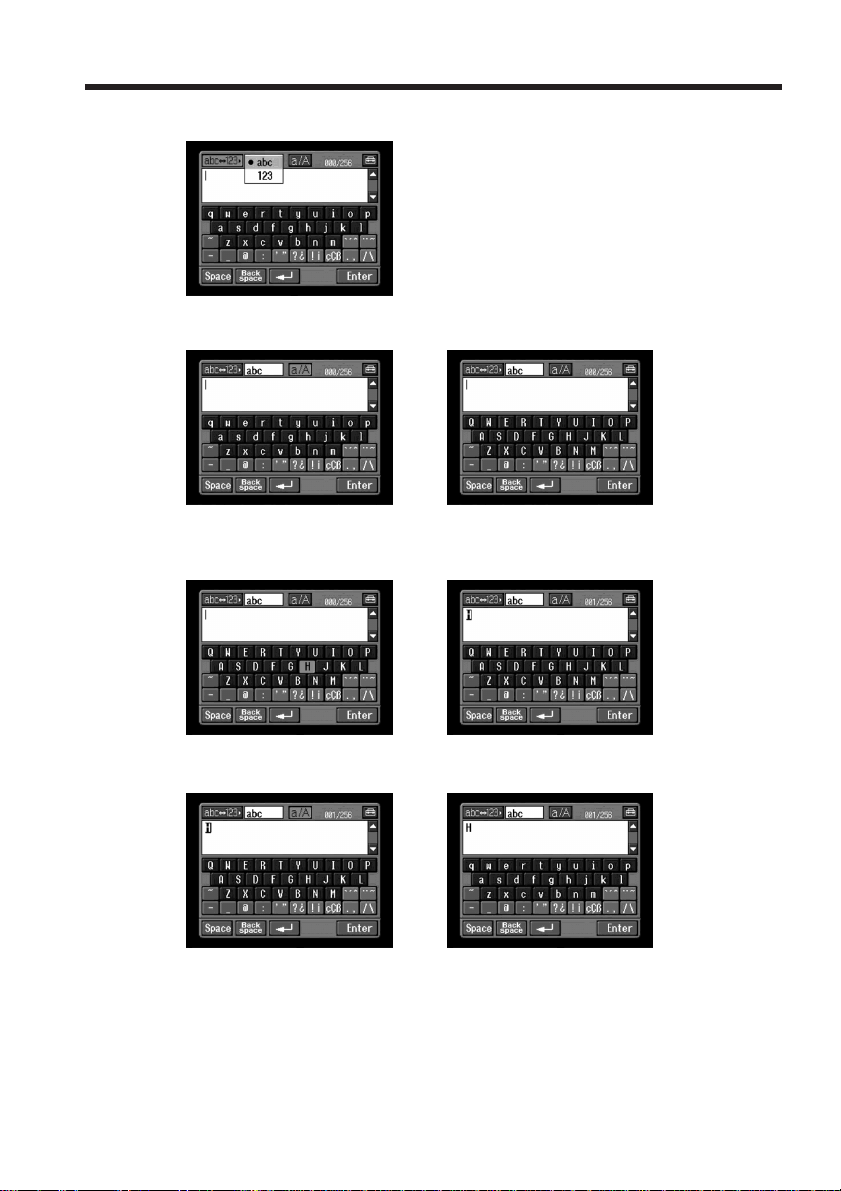
Fonctionnement de base du mode NETWORK
3
(1) Tapez sur [abcy123], puis tapez sur [abc].
(2) Tapez sur [a/A] pour sélectionner les majuscules.
,
(3) Tapez sur [H].
“H” est saisi.
,
14-FR
(4) Tapez sur [a/A] pour sélectionner les minuscules.
,
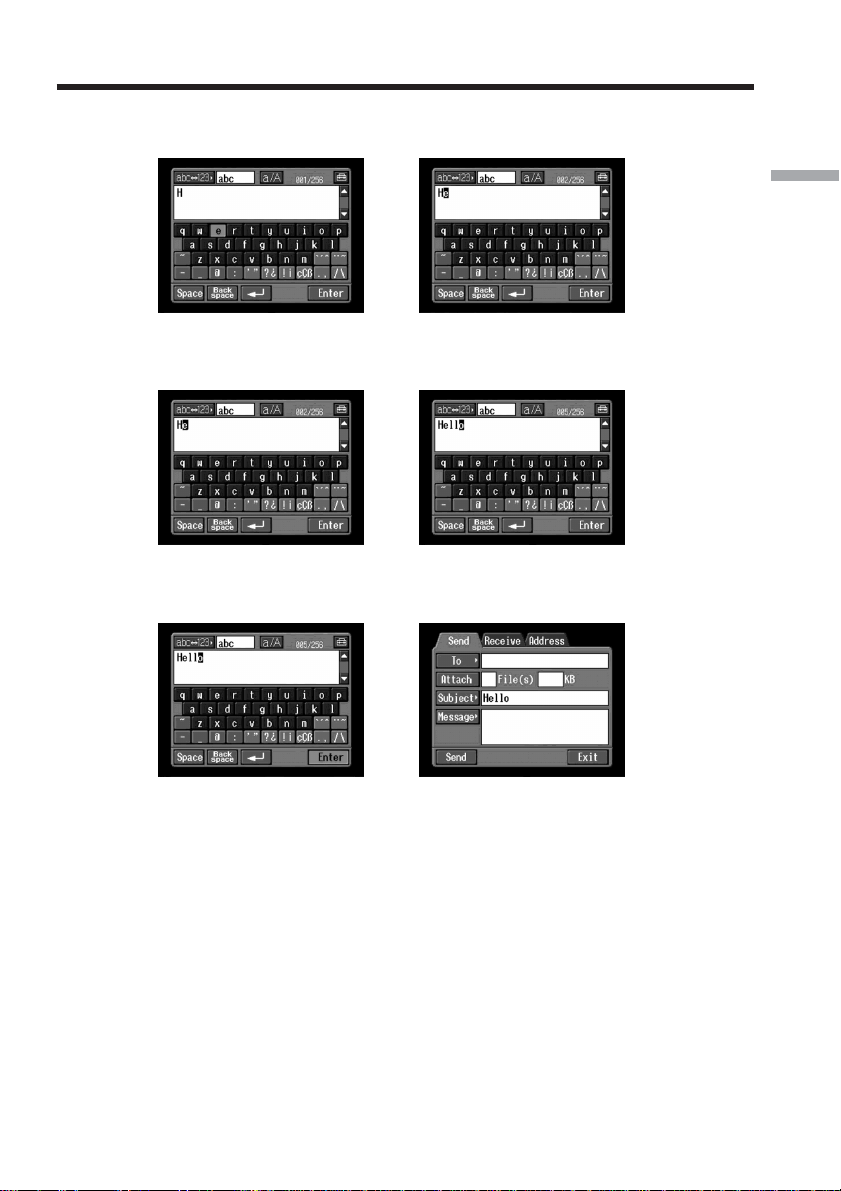
Fonctionnement de base du mode NETWORK
(5) Tapez sur [e].
“e” est saisi.
,
(6) Tapez sur [l], [l] et [o].
“llo” est saisi.
,
(7) Tapez sur [Enter].
“Hello” est saisi et l’écran d’envoi réapparaît.
Introduction
,
15-FR
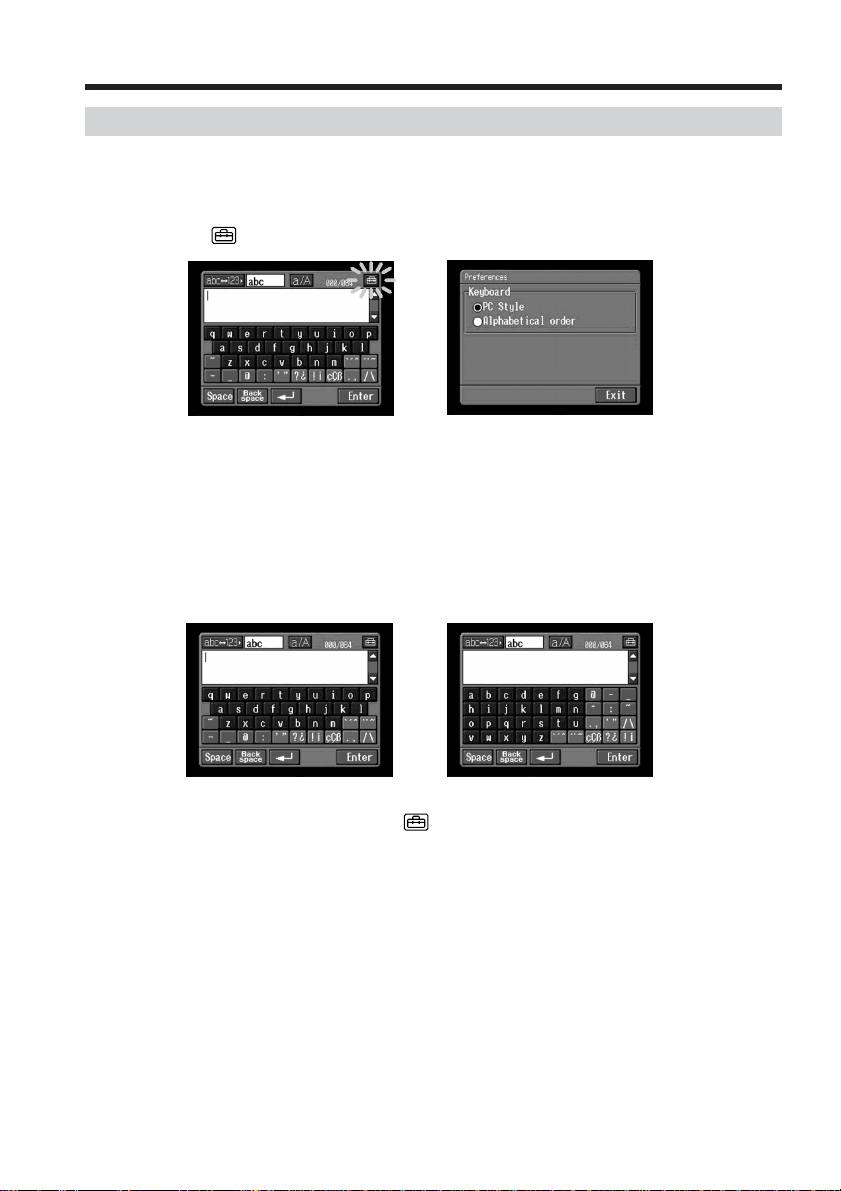
Fonctionnement de base du mode NETWORK
Sélection du clavier de caractères
Clavier
Vous pouvez changer la présentation du clavier, présentation PC ou présentation ABC
lorsque vous saisissez des caractères.
1 Tapez sur sur l’écran de saisie de caractères.
,
2 Tapez sur le réglage souhaité.
Vous pouvez spécifier un des claviers suivants lorsque [abc] est spécifié pour
[abcy123]. (La présentation de clavier PC est le réglage par défaut.)
– PC Style (Présentation PC, Clavier d’ordinateur)
– Alphabetical order (Ordre alphabétique, Clavier ABC)
Alphabetical orderPC Style
16-FR
Pour changer de clavier, tapez sur dans le coin supérieur droit de l’écran LCD.
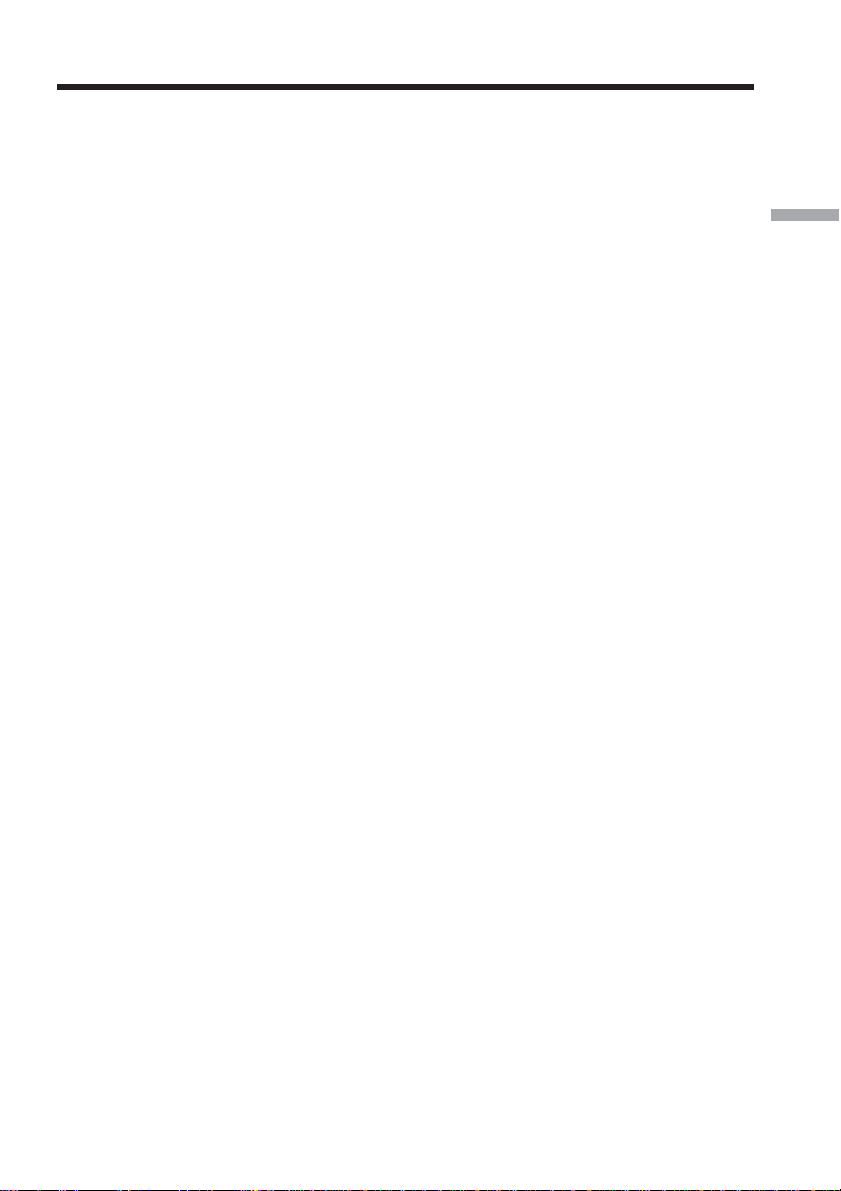
– Préparation –
Utilisation des fonctions NETWORK
Les trois fonctions réseau suivantes peuvent être utilisées : l’Album Sony sur le web, la
messagerie et navigateur. Pour utiliser l’Album Sony sur le web, vous devez vous
enregistrer comme client.
“So-net” est un service payant.
Pour le détail, reportez-vous à la brochure fournie avec “A vos marques… prêt?”.
Pour tirer le meilleur parti du mode NETWORK, effectuez les enregistrements et les
réglages suivants sur votre ordinateur (étapes 1 à 3) et paramétrez certaines options sur
le caméscope (étapes 4 et 5) :
1 Enregistrement d’un client DI (p. 27)
2 Enregistrement pour “So-net” * (p. 28)
3 Enregistrement pour l’Album Sony sur le web (p. 29)
4 Configuration pour le réseau (p. 30)
5 Enregistrement d’un périphérique Bluetooth (p. 18)
* L’enregistrement pour “So-net” n’est pas nécessaire si vous utilisez un autre
fournisseur.
L’URL pour l’enregistrement est la suivante :
“http://www.sony-imaging.com/registration/”
Préparation
17-FR
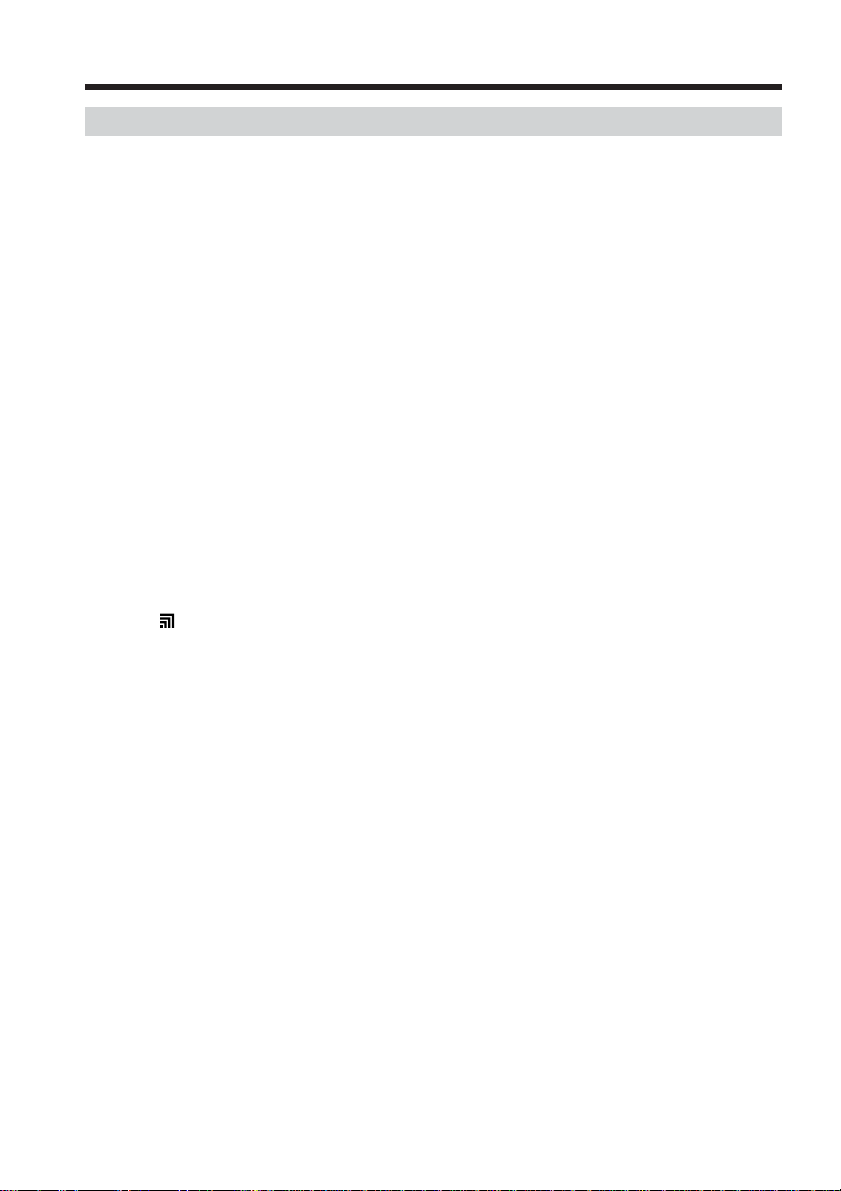
Communication avec un périphérique
Bluetooth
Informations préliminaires
Qu’est-ce que la technologie Bluetooth?
La technologie Bluetooth est un système de communication sans fil entre deux
périphériques. Les périphériques qui utilisent cette technologie sont les ordinateurs, les
périphériques d’ordinateur, les agendas personnels et les téléphones mobiles. Ce
système de communication omnidirectionnel permet de communiquer même si le
périphérique Bluetooth reste dans un sac ou s’il y a un obstacle entre les périphériques.
La technologie sans fil Bluetooth présente, en outre, une meilleure sécurité des
communications avec le brouillage des fréquences et le cryptage des données.
Authentification
La routine d’authentification peut bloquer l’accès des utilisateurs non spécifiés. Il faut
donc enregistrer au préalable les périphériques sous un code d’accès commun, si l’on
veut communiquer avec un périphérique qui n’a pas encore été enregistré. Lorsqu’un
périphérique a été enregistré, la communication peut être établie sans qu’il soit
nécessaire d’indiquer chaque fois le code d’accès.
Conseil sur le “code d’accès”
Le code d’accès est le numéro d’identification nécessaire à la communication entre
deux périphériques Bluetooth. La connexion est possible après la saisie du code
d’accès. Le “code d’accès” est aussi désigné par “Code d’accès Bluetooth”, “NIP”,
“NIP Bluetooth”, etc.
Indication des ondes radio
indique la puissance des ondes radio du périphérique Bluetooth connecté. (A utiliser
à titre de référence).
18-FR
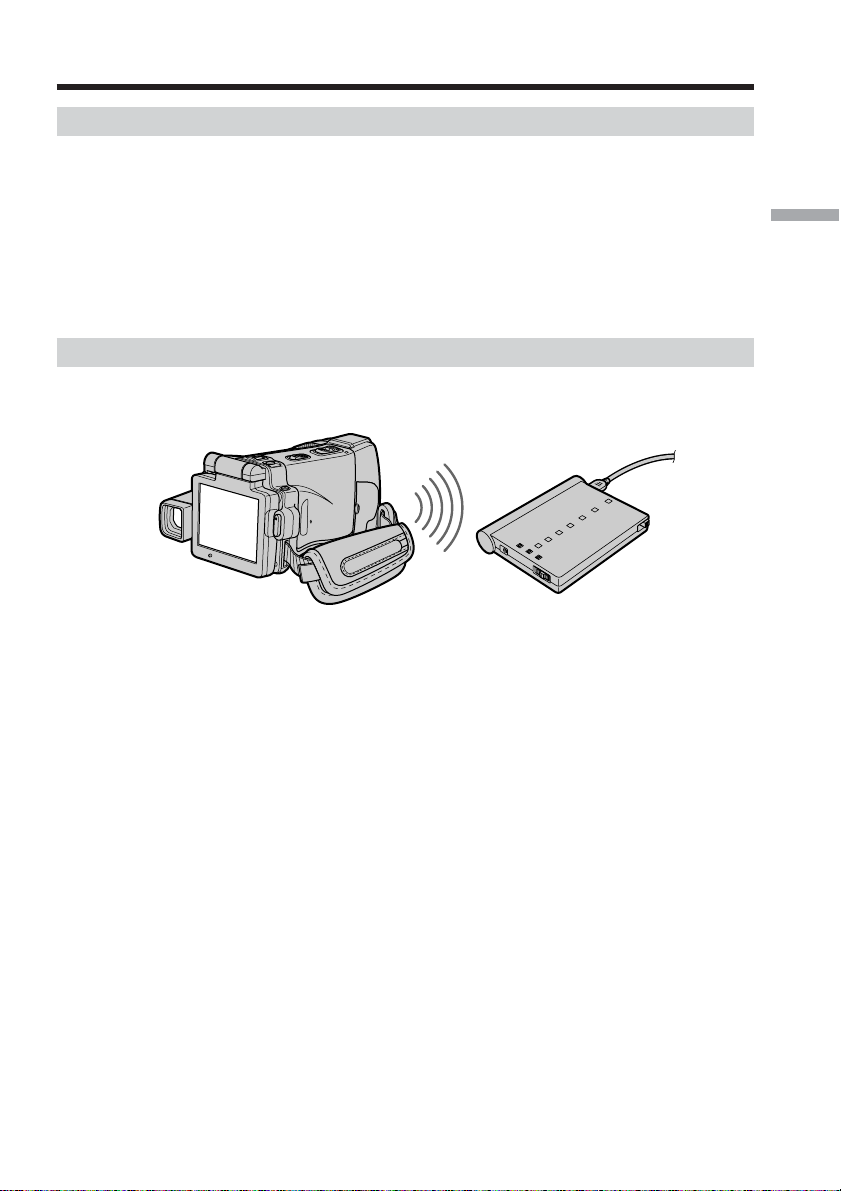
Communication avec un périphérique Bluetooth
Enregistrement d’un périphérique Bluetooth
Pour communiquer avec un périphérique Bluetooth, il faut l’enregistrer au préalable. Ici
nous vous indiquons comment enregistrer l’adaptateur-modem Sony à fonction
Bluetooth. Lorsque l’enregistrement est terminé, le caméscope peut communiquer avec
le périphérique Bluetooth sans nouvel enregistrement. En tout trois périphériques
Bluetooth peuvent être enregistrés. Reportez-vous au mode d’emploi du périphérique
Bluetooth pour d’autres informations.
Pour toute information sur les périphériques Bluetooth compatibles avec le caméscope,
consultez le site suivant : “http://www.sony-imaging.com/support/”
Si l’adaptateur-modem à fonction Bluetooth est utilisé
Connexion du caméscope à un périphérique Bluetooth par la technologie sans fil
Bluetooth et communication.
Préparation
Votre caméscope Adaptateur-modem à fonction
Bluetooth (non fourni)
Remarques
•Lorsque vous utilisez l’adaptateur-modem Bluetooth BTA-NW1/BTA-NW1A de
Sony, placez-le de sorte qu’aucun obstacle ne se trouve entre le caméscope et
l’appareil. La distance entre les deux appareils doit être inférieure à 10 m (33 pieds).
•La connexion peut être interrompue dans certaines situations.
1 Préparation de l’adaptateur-modem à fonction Bluetooth
Mettez l’adaptateur-modem à fonction Bluetooth en mode d’attente (BONDING).
Pour le détail, consultez le mode d’emploi de l’adaptateur-modem.
19-FR
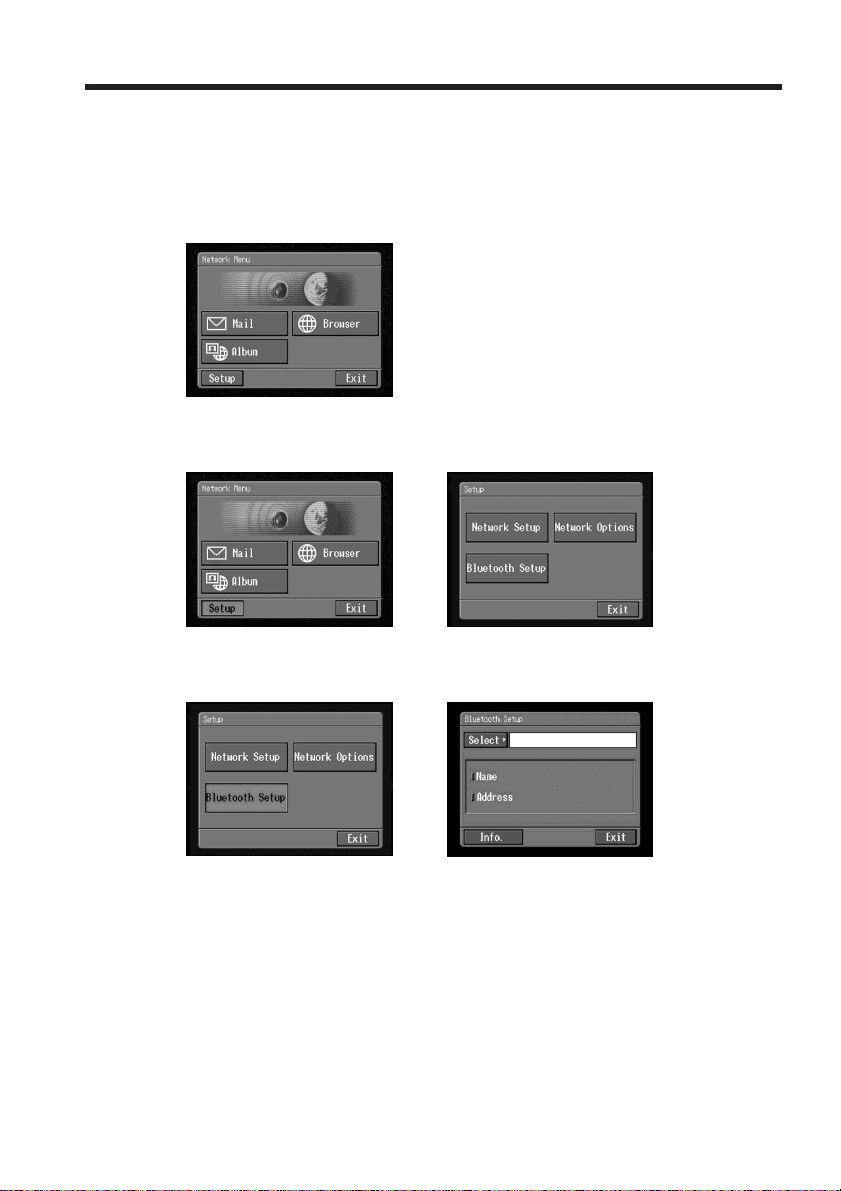
Communication avec un périphérique Bluetooth
2 Spécification de l’adaptateur-modem à fonction Bluetooth comme
périphérique de connexion
(1) Ouvrez le menu Network.
Pour le détail sur l’ouverture du menu Network, reportez-vous à “Accès au
réseau” dans le mode d’emploi du caméscope.
(2) Tapez sur [Setup].
L’écran de configuration apparaît.
,
20-FR
(3) Tapez sur [Bluetooth Setup].
L’écran de configuration Bluetooth apparaît.
,
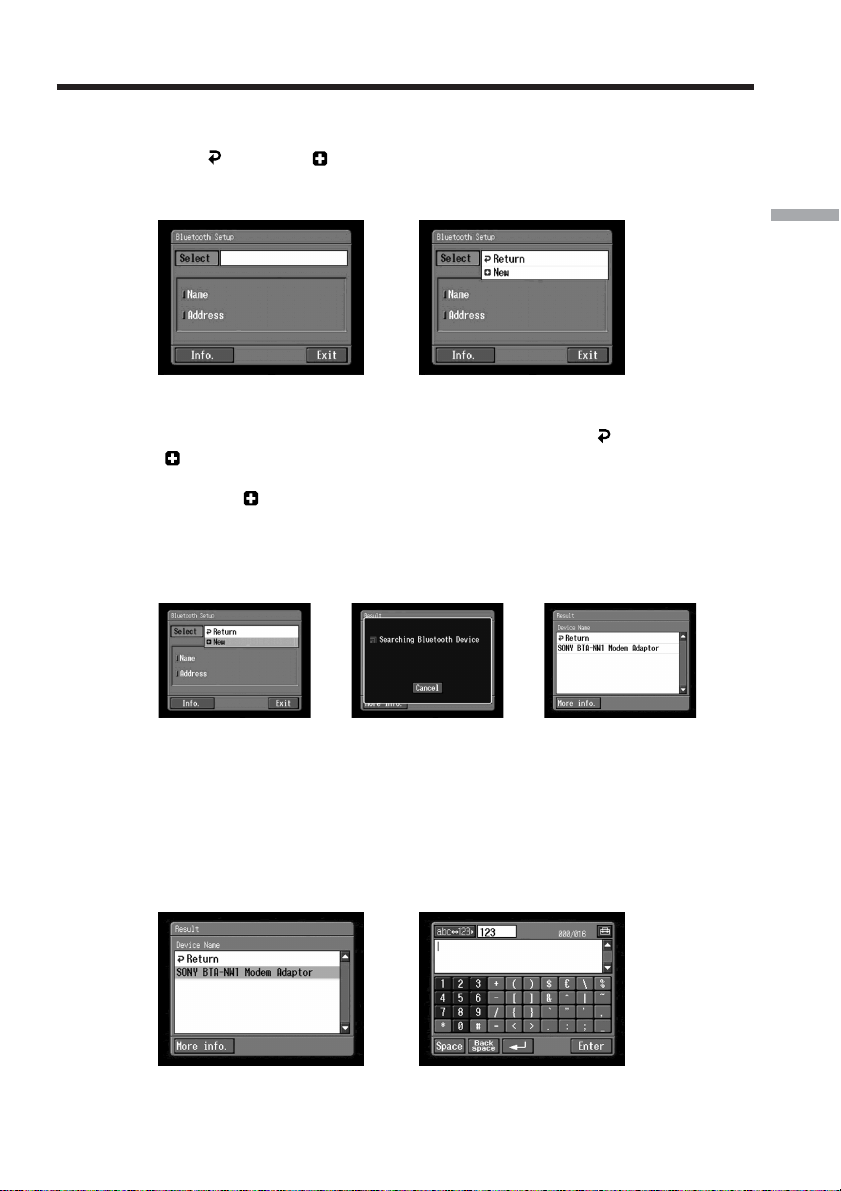
Communication avec un périphérique Bluetooth
(4) Tapez sur [Select].
La liste de périphériques apparaît. S’il s’agit d’un premier enregistrement,
seuls [
maximum figurent dans la liste. Vous pouvez sélectionner un des trois
périphériques Bluetooth de la liste.
Return] et [ New] sont indiqués. Trois périphériques Bluetooth au
,
Conseil
Le dernier périphérique Bluetooth utilisé figure à côté de [
New].
[
Préparation
Return] et
(5) Tapez sur [
Le caméscope recherche vos périphériques Bluetooth. Lorsque la recherche est
terminée, la liste de périphériques Bluetooth disponibles apparaît.
Si plusieurs périphériques Bluetooth de même nom apparaissent, affichez
chaque adresse en tapant sur [More info.].
New].
,,
Remarques
•La recherche dure de 10 à 60 secondes. La durée dépend du nombre de
périphériques Bluetooth se trouvant à proximité du caméscope.
•Si le périphérique que vous voulez enregistrer n’est pas localisé, recommencez à
partir de l’étape 4.
(6) Tapez sur le périphérique Bluetooth souhaité.
L’écran de saisie de caractères apparaît.
,
21-FR
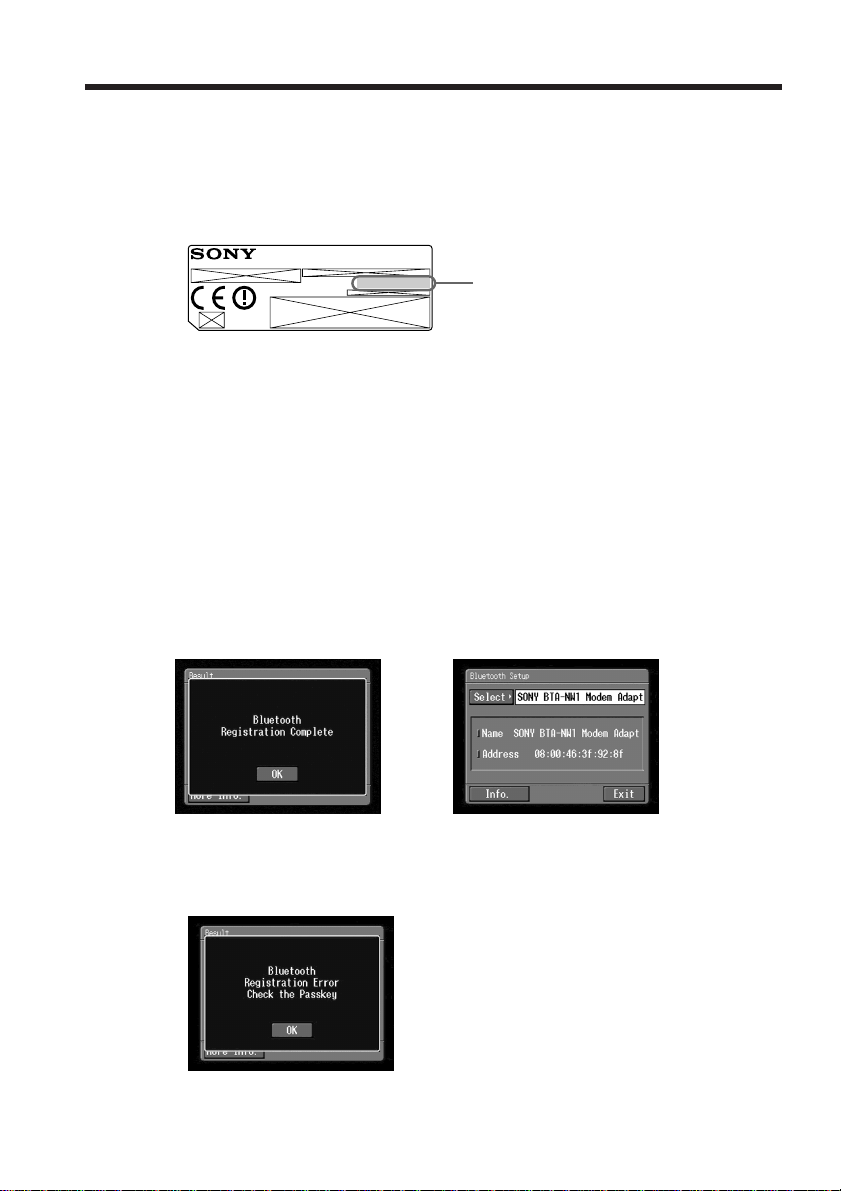
Communication avec un périphérique Bluetooth
(7) Saisissez le code d’accès.
Pour le détail sur la saisie de caractères, reportez-vous à “Saisie de caractères”
(p. 8).
Par exemple, si vous utilisez l’adaptateur-modem BTA-NW1/BTA-NW1A à
fonction Bluetooth, le code d’accès est le numéro de série indiqué sur
l’étiquette, à l’arrière.
MODEL NO.
MODEM ADAPTOR WITH BLUETOOTHTM FUNCTION
®
Conseil sur le “code d’accès”
Le code d’accès est le numéro d’identification nécessaire à la communication
entre deux périphériques Bluetooth. La connexion est possible après la saisie
du code d’accès. Le “code d’accès” est aussi désigné par “Code d’accès
Bluetooth”, “NIP”, “NIP Bluetooth”, etc. Pour le détail, reportez-vous au mode
d’emploi de l’adaptateur Bluetooth.
(8) Tapez sur [Enter].
Lorsque l’enregistrement est terminé, l’écran de configuration Bluetooth
réapparaît.
Le message “Bluetooth Registration Complete” (Enregistrement Bluetooth
terminé) s’affiche.
(9) Tapez sur [OK].
Le périphérique Bluetooth sélectionné est spécifié.
BTA-NW1
Code d’accès
Numéro utilisé pour l’enregistrement d’un
périphérique Bluetooth
22-FR
,
Remarque
Lorsque le message “Bluetooth Registration Error Check the Passkey” (Erreur
d’enregistrement Bluetooth, vérifiez le code d’accès) s’affiche, tapez sur [OK].
Recommencez depuis l’étape 4.
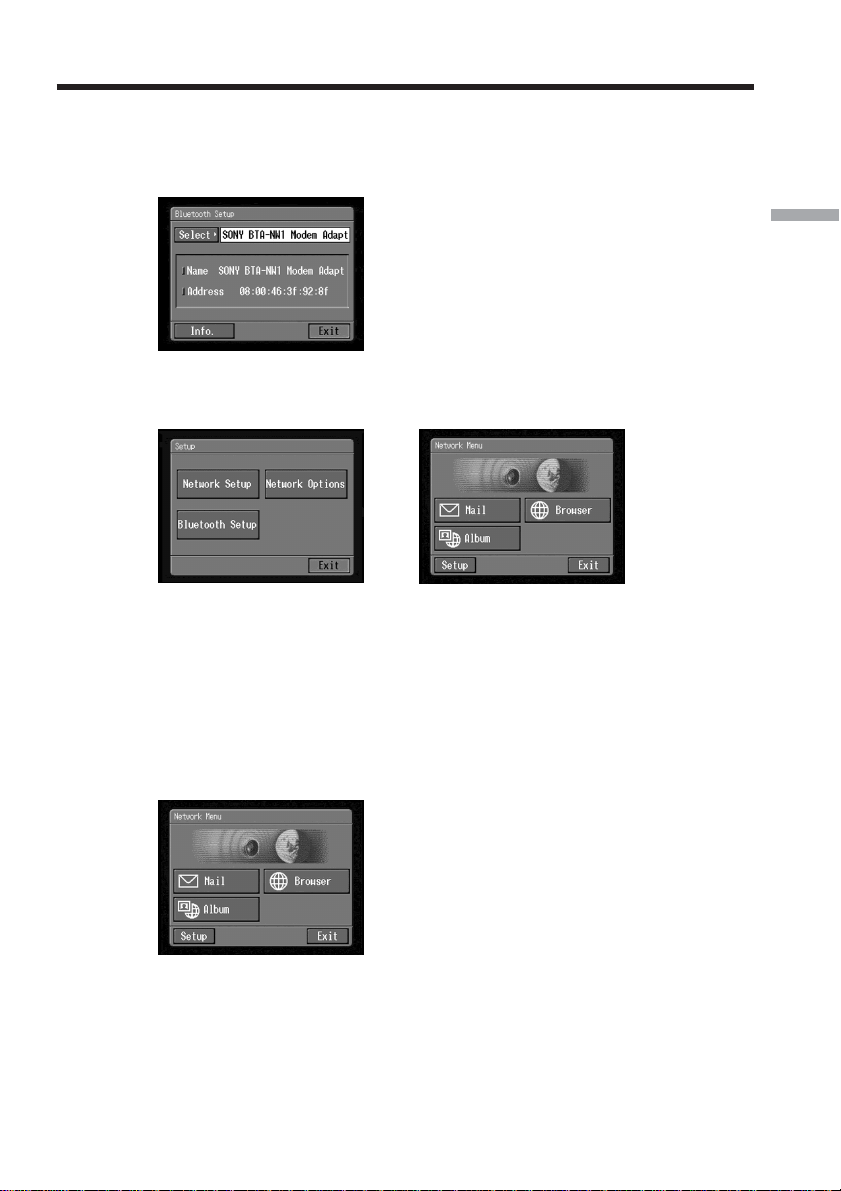
Communication avec un périphérique Bluetooth
(10)Tapez sur [Exit].
L’écran de configuration réapparaît. Pour le détail sur l’extinction de
l’adaptateur-modem à fonction Bluetooth, reportez-vous au mode d’emploi de
l’adaptateur.
(11)Tapez sur [Exit].
Le menu Network réapparaît.
,
L’enregistrement est terminé et le caméscope peut communiquer avec le périphérique
Bluetooth.
Préparation
Information concernant le caméscope
(1) Ouvrez le menu Network.
Pour le détail sur l’ouverture du menu Network, reportez-vous à “Accès au
réseau” dans le mode d’emploi du caméscope.
23-FR
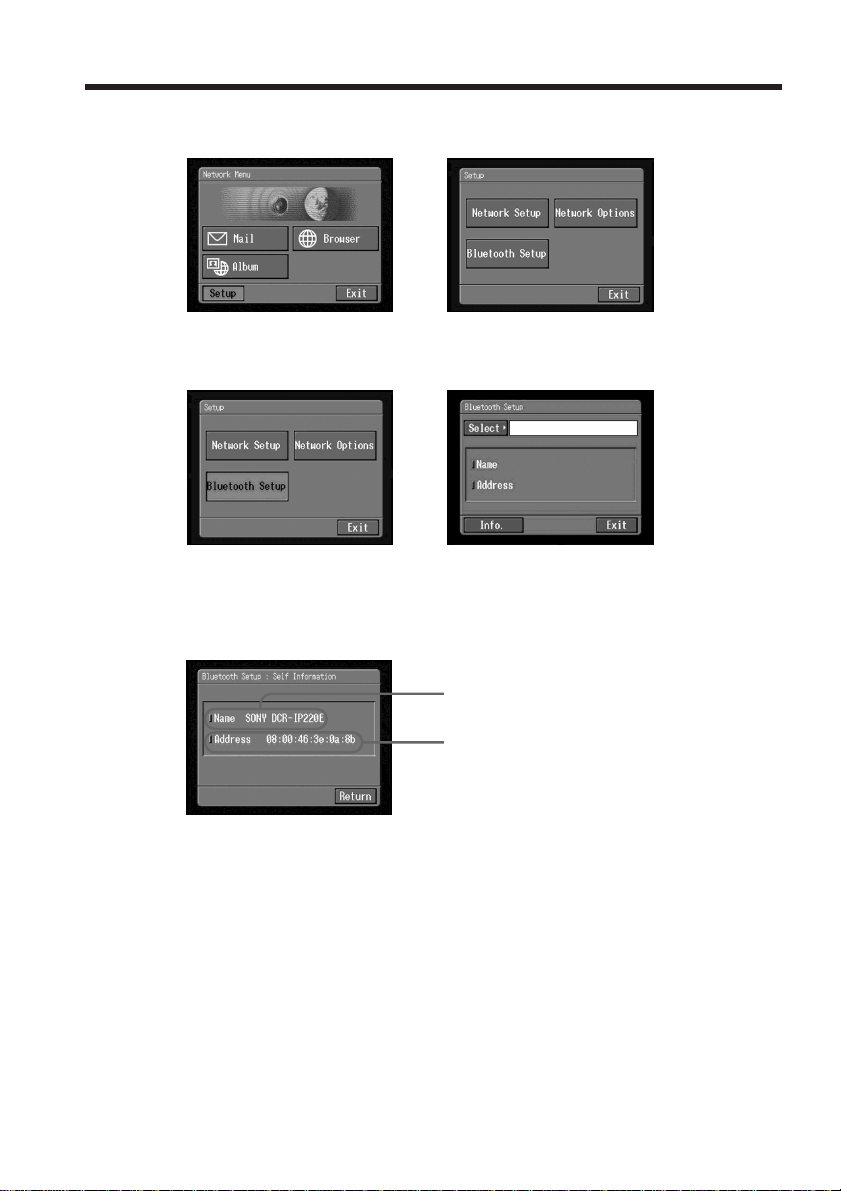
Communication avec un périphérique Bluetooth
(2) Tapez sur [Setup].
L’écran de configuration apparaît.
,
(3) Tapez sur [Bluetooth Setup].
L’écran de configuration Bluetooth apparaît.
,
(4) Tapez sur [Info.].
L’écran Bluetooth Setup : Self information (Infos sur la configuration
Bluetooth) apparaît.
24-FR
Nom de modèle
Adresse unique affectée à chaque caméscope
en usine. Cette adresse est utilisée pour
l’échange d’informations entre les
périphériques. Elle ne peut pas être modifiée.
(Le numéro sur l’illustration n’est qu’un
exemple.)
Pour revenir à l’écran de configuration Bluetooth
Tapez sur [Return].
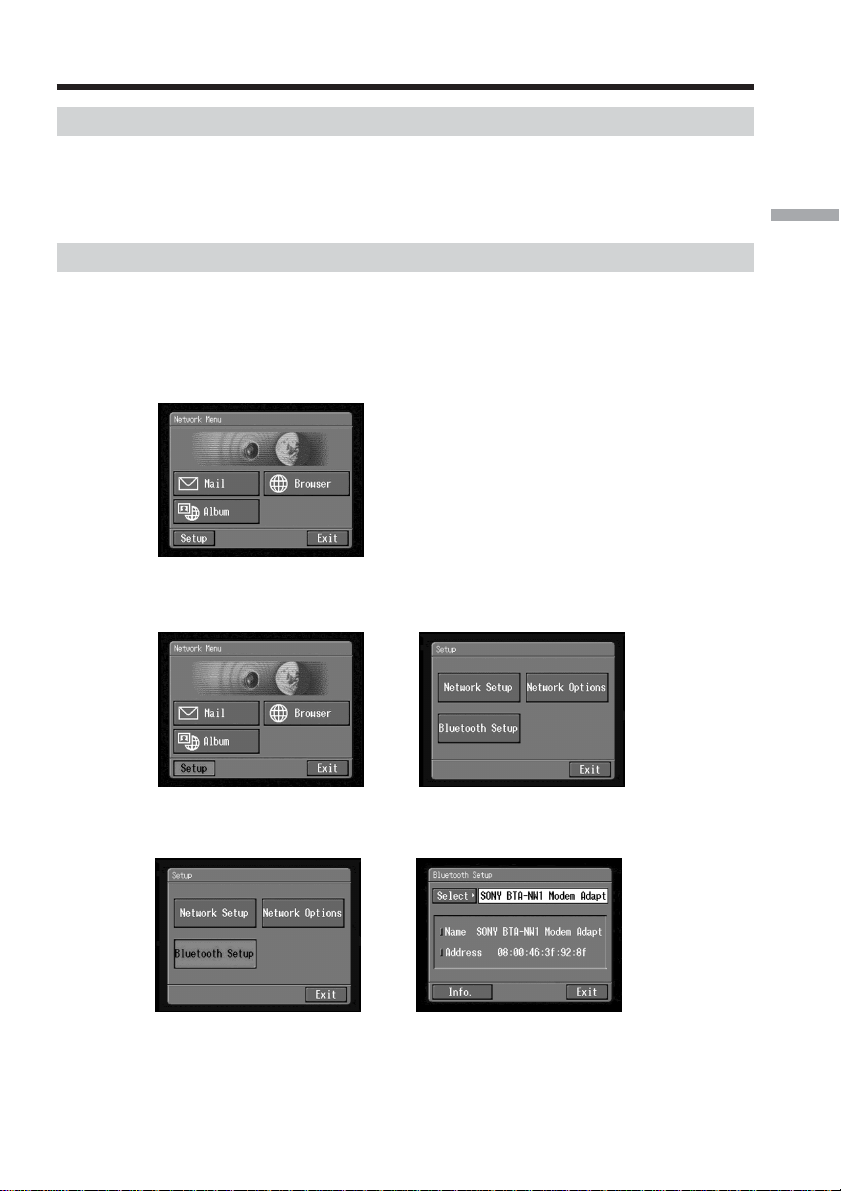
Communication avec un périphérique Bluetooth
Sélection d’autres périphériques Bluetooth dans la liste
Tapez sur le périphérique Bluetooth que vous voulez spécifier à l’étape 4 de 2 à la
page 21. Les informations concernant ce périphérique apparaissent.
Tapez sur [Exit].
Suppression d’un périphérique Bluetooth de la liste
Pour supprimer un périphérique Bluetooth de la liste, procédez de la façon suivante.
(1) Ouvrez le menu Network.
Pour le détail sur l’ouverture du menu Network, reportez-vous à “Accès au
réseau” dans le mode d’emploi du caméscope.
(2) Tapez sur [Setup].
L’écran de configuration apparaît.
Préparation
,
(3) Tapez sur [Bluetooth Setup].
L’écran de configuration Bluetooth apparaît.
,
25-FR
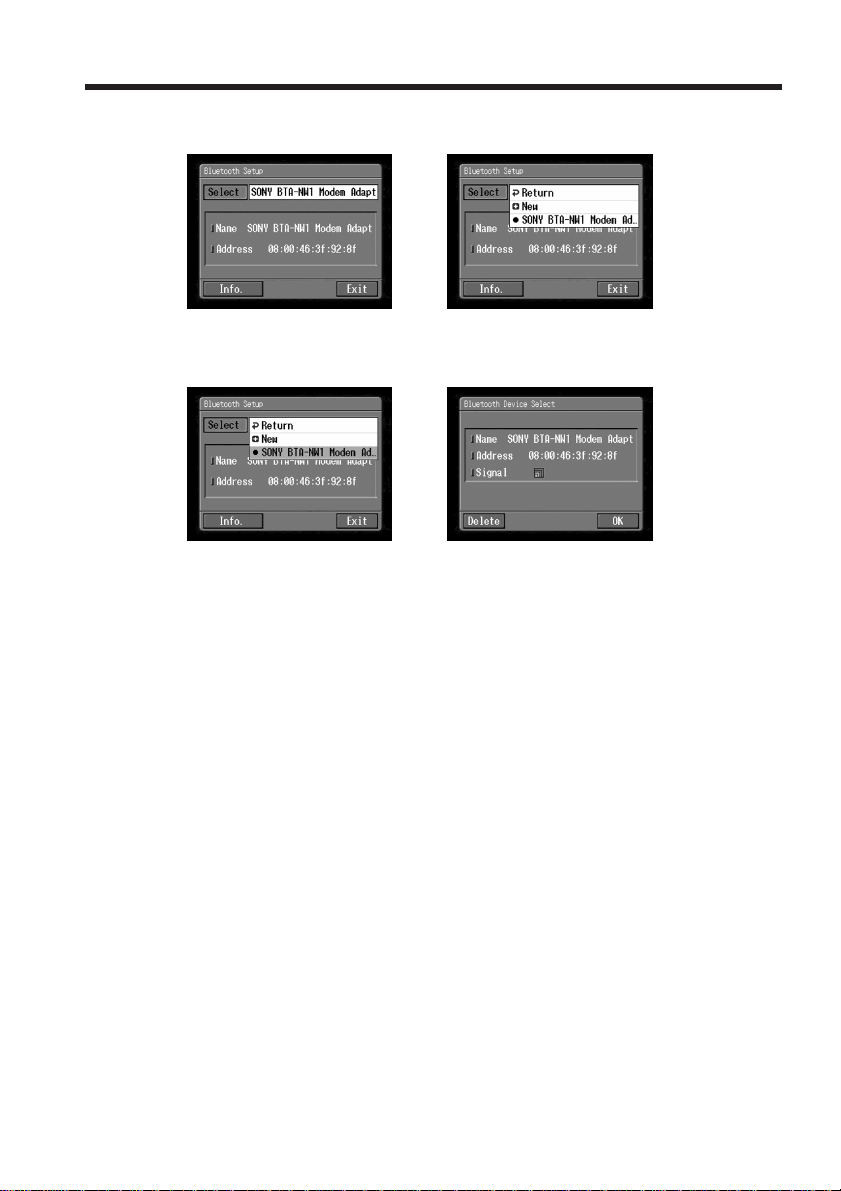
Communication avec un périphérique Bluetooth
(4) Tapez sur [Select].
La liste de périphériques Bluetooth apparaît.
,
(5) Tapez sur le périphérique que vous voulez supprimer.
Le nom et l’adresse du périphérique sélectionné sont indiqués.
,
(6) Tapez sur [Delete].
Le périphérique sélectionné est supprimé de la liste.
26-FR
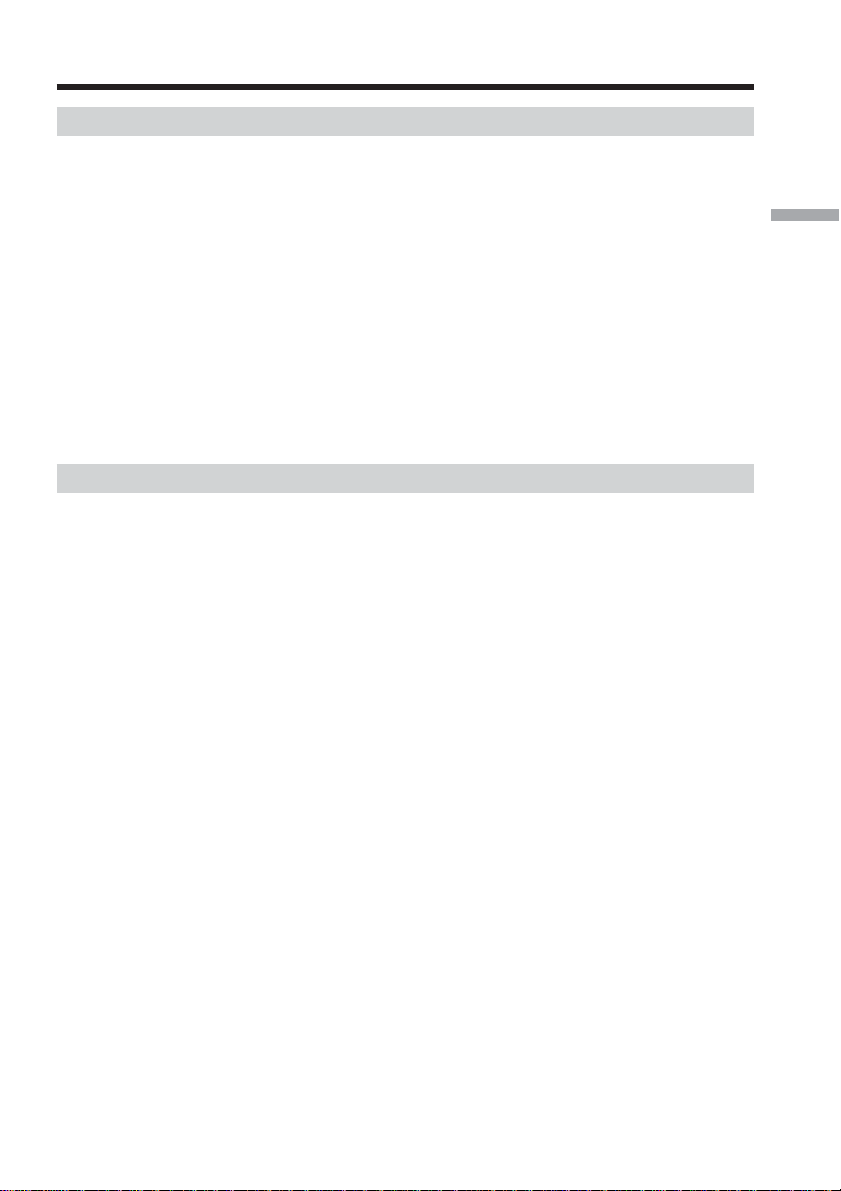
Enregistrement du client
Enregistrement du client DI
Outre ses fonctions de base, le caméscope dispose de fonctions réseau. Pour tirer
pleinement parti de ces fonctions et bénéficier de services spéciaux vous devez vous
enregistrer comme client DI (Digital Imaging). Pour le détail sur les services
disponibles, reportez-vous à la brochure fournie “À vos marques... prêt?”.
A la fin de votre enregistrement, Pseudonyme (ID) et un mot de passe vous sont
immédiatement accordés.
Enregistrez-vous comme client DI
(1) Accédez à “http://www.sony-imaging.com/registration/” sur votre
ordinateur.
(2) Sélectionnez le pays où vous vous trouvez.
(3) Effectuez “DI customer registration” (Enregistrement comme client DI) en
suivant les instructions qui apparaissent à l’écran.
Nom d’utilisateur (ID) et mot de passe
Lorsque vous vous êtes enregistré comme client, un pseudonyme (ID) et un mot de
passe sont affichés. Inscrivez-les dans “Configuration de la mémoire” (p. 109) car ils
sont très importants.
Préparation
27-FR
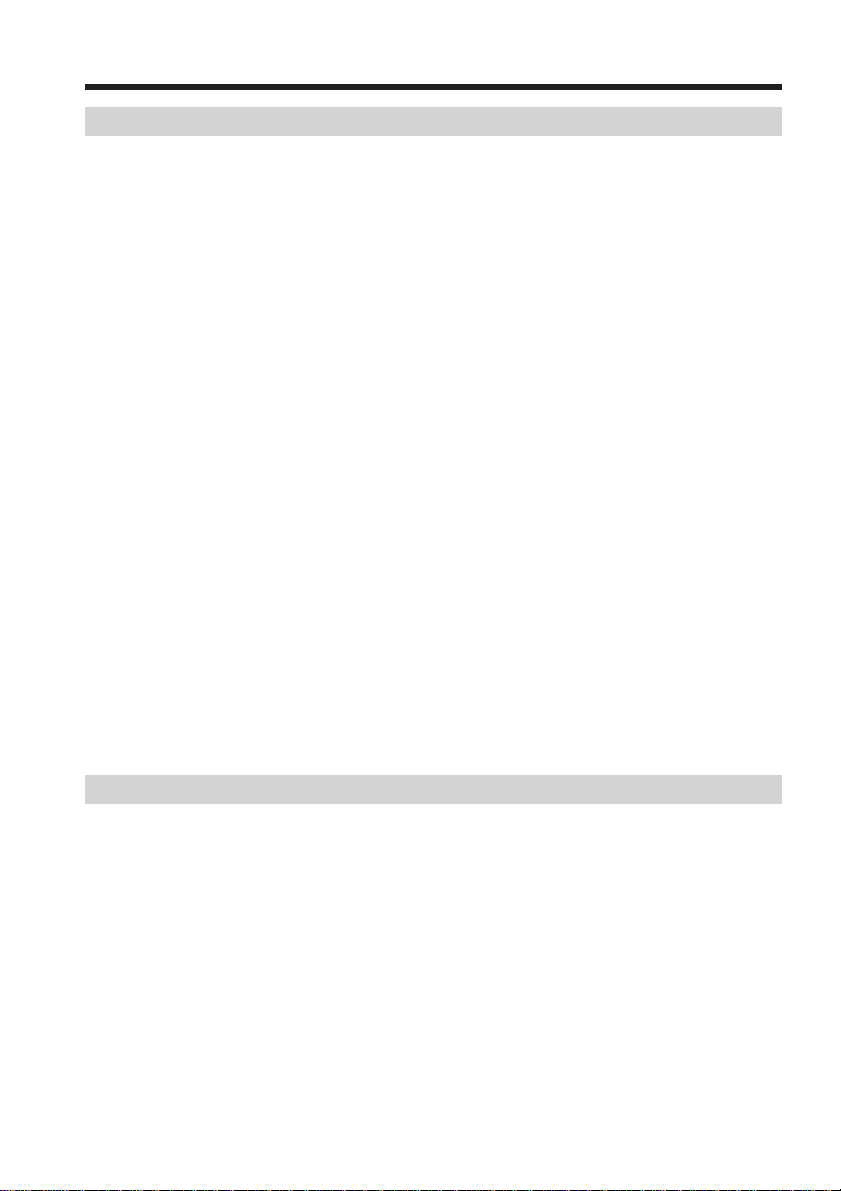
Réglage de la connexion à Internet
Fournisseur de services Internet
Pour accéder à Internet, il faut s’abonner auprès d’un fournisseur de services (ISP). Ce
fournisseur sert d’intermédiaire entre le caméscope et le réseau Internet. Lorsque vous
êtes abonné, vous pouvez voir des pages web par Internet et envoyer ou recevoir du
courrier en utilisant votre adresse email. L’adresse email est l’adresse du destinataire du
courrier lors d’une transmission électronique. Les fournisseurs proposent en général
divers services.
Remarques
•Une carte de crédit peut être nécessaire pour s’abonner à certains fournisseurs.
•Les tarifs de connexion dépendent du fournisseur.
Utilisation du fournisseur conseillé (So-net)
Pour le détail sur les services de “So-net”, reportez-vous à la brochure “A vos
marques… prêt?”.
L’option “So-net” facilite le réglage des préférences pour Internet et la messagerie.
Lorsque vous êtes enregistré comme utilisateur DI, vous recevez un pseudoryme (ID) et
un mot de passe. Le pseudonyme (ID) et le mot de passe peuvent être utilisés pour
l’option “So-net” lorsque vous vous enregistrez pour “So-net”. En saisissant le
pseudonyme ID, le mot de passe et le numéro de téléphone du point d’accès vous
pouvez accéder directement à Internet.
Pour le détail sur les réglages, voir “Réglage des préférences du fournisseur pour “Sonet”” (p. 30).
Utilisation d’autres fournisseurs
Si vous utilisez d’autres fournisseurs ou si vous n’utilisez pas l’option “So-net”, vous
devrez régler les préférences pour Internet et la messagerie. Pour le détail sur ces
réglages, voir “Réglage des préférences du fournisseur pour d’autres fournisseurs”
(p. 34).
Remarque
Vous ne pouvez pas utiliser la fonction réseau si vous utilisez un fournisseur exigeant
l’emploi de son propre logiciel de navigation.
28-FR
Enregistrement pour “So-net”
L’option “So-net” permet de spécifier facilement les préférences pour Internet et la
messagerie.
Pour le détail, reportez-vous à la brochure fournie avec “A vos marques… prêt?”.
Enregistrement pour “So-net” après l’enregistrement comme
utilisateur DI
(1) Accédez à “http://www.sony-imaging.com/registration/” par votre
ordinateur.
(2) Sélectionnez le pays où vous vous trouvez.
(3) Terminez l’enregistrement pour “So-net” en suivant les instructions qui
apparaissent à l’écran.
Conseil
Notez les numéros de téléphone des points d’accès indiqués sur l’écran “Setup memo”
(p. 109).
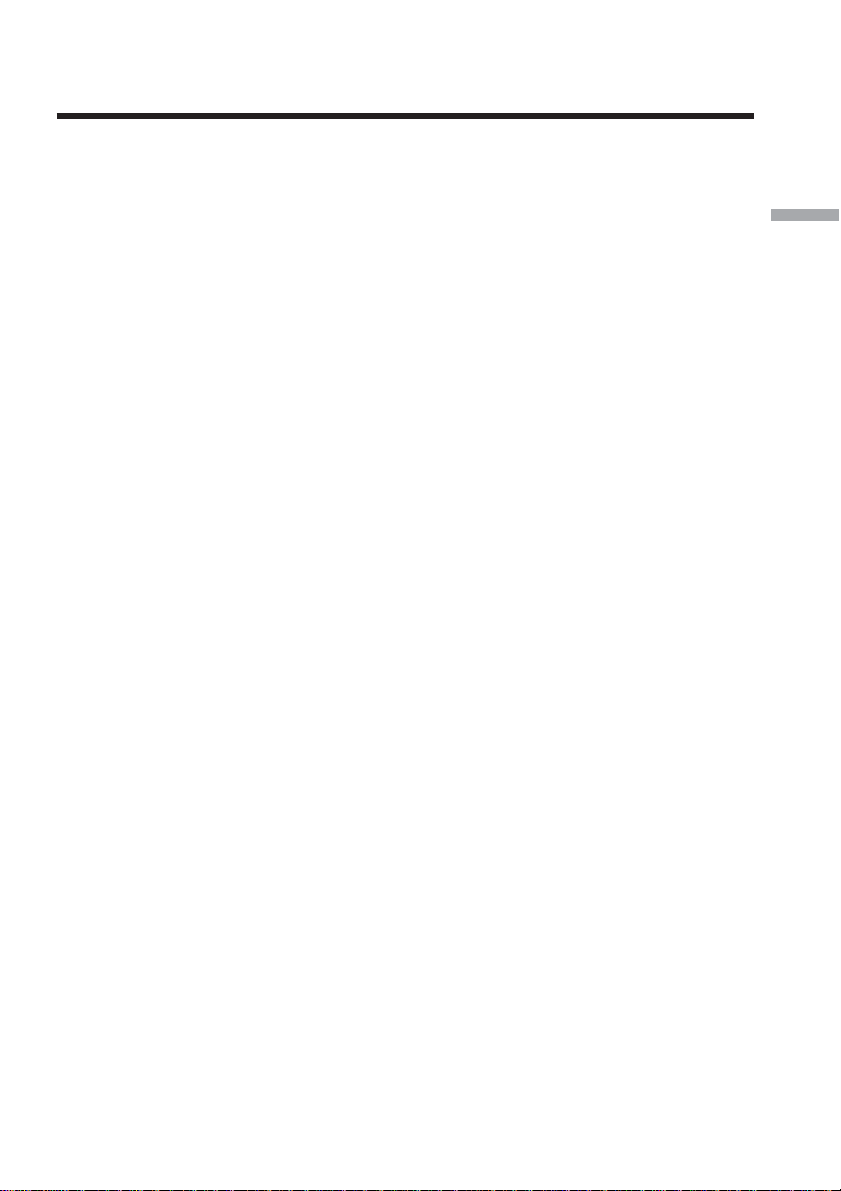
Enregistrement pour l’Album Sony sur le
web
Pour télécharger des images enregistrées avec le caméscope sur votre album personnel,
vous devez enregistrer votre album.
Enregistrez-vous pour l’Album Sony sur le web après
l’enregistrement comme client DI
(1) Accédez à “http://www.sony-imaging.com/registration/” par l’ordinateur.
(2) Sélectionnez le pays où vous vous trouvez.
(3) Effectuez l’enregistrement pour “l’Album Sony sur le web” en suivant les
instructions qui apparaissent à l’écran.
Conseil sur le nom de membre
Votre nom de membre est un surnom utilisé par le site “l’Album Sony sur le web”.
Une fois que vous êtes enregistré comme membre, votre surnom apparaît sur votre
album lorsque vous l’ouvrez sur l’ordinateur et sur vos cartes d’invitation.
Conseil
Vous devez avoir une adresse email pour pouvoir enregistrer votre Album Sony sur le
web.
Préparation
29-FR
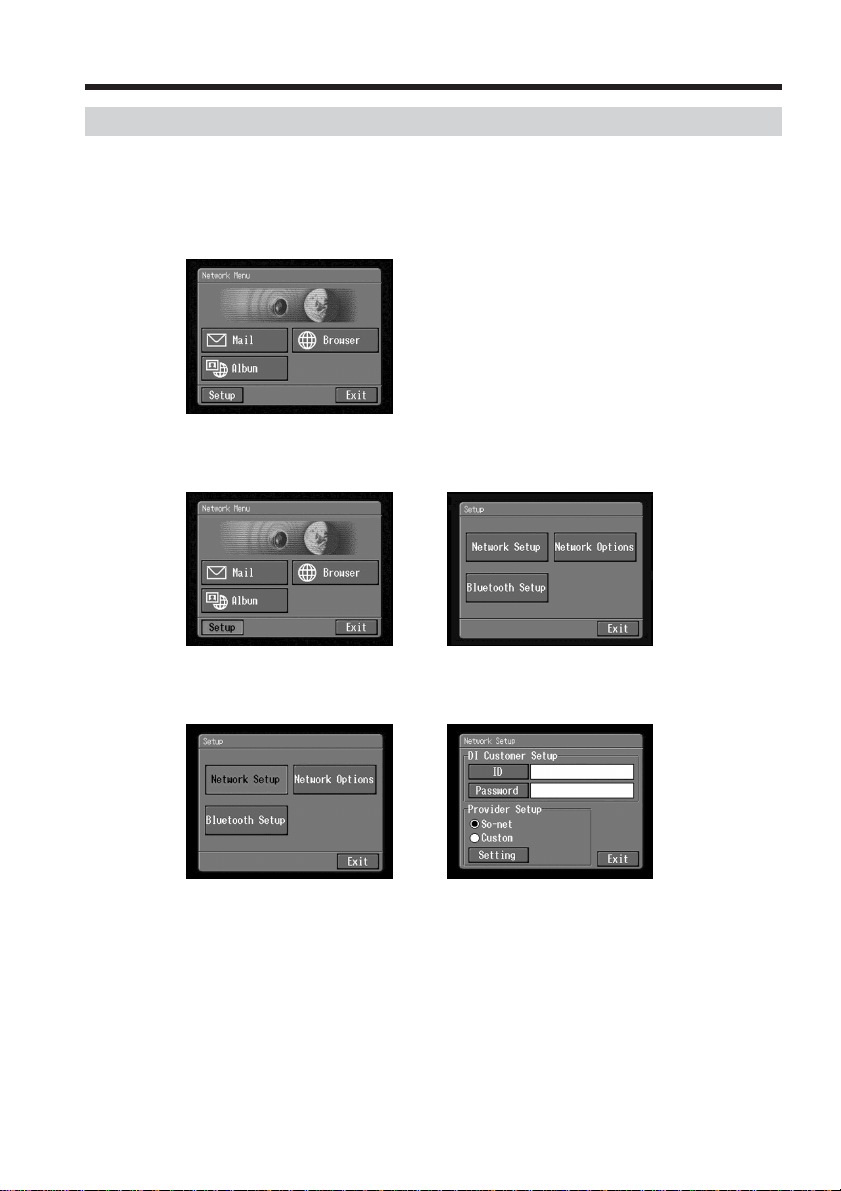
Réglage des préférences réseau
Réglage des préférences du fournisseur pour “So-net”
1 Saisie du pseudonyme (ID) et du mot de passe
(1) Ouvrez le menu Network.
Pour le détail sur l’ouverture du menu Network, reportez-vous à “Accès au
réseau” dans le mode d’emploi du caméscope.
(2) Tapez sur [Setup].
L’écran de configuration apparaît.
,
30-FR
(3) Tapez sur [Network Setup].
L’écran de configuration du réseau apparaît.
,
